Intro, sélection des meilleurs logiciels
Avec les smartphones, les caméras sportives (du type GoPro), la démocratisation des caméscopes grand public (dont 360), tout un chacun devient vidéaste amateur. Mais compiler des vidéos ne suffit pas à en faire des histoires, c’est-à-dire des films. Le montage est déterminant. Comme tout bon ouvrier, il faut de bons outils pour trancher, déplacer et coller des morceaux de vidéos.
Notre sélection des meilleurs logiciels de montage
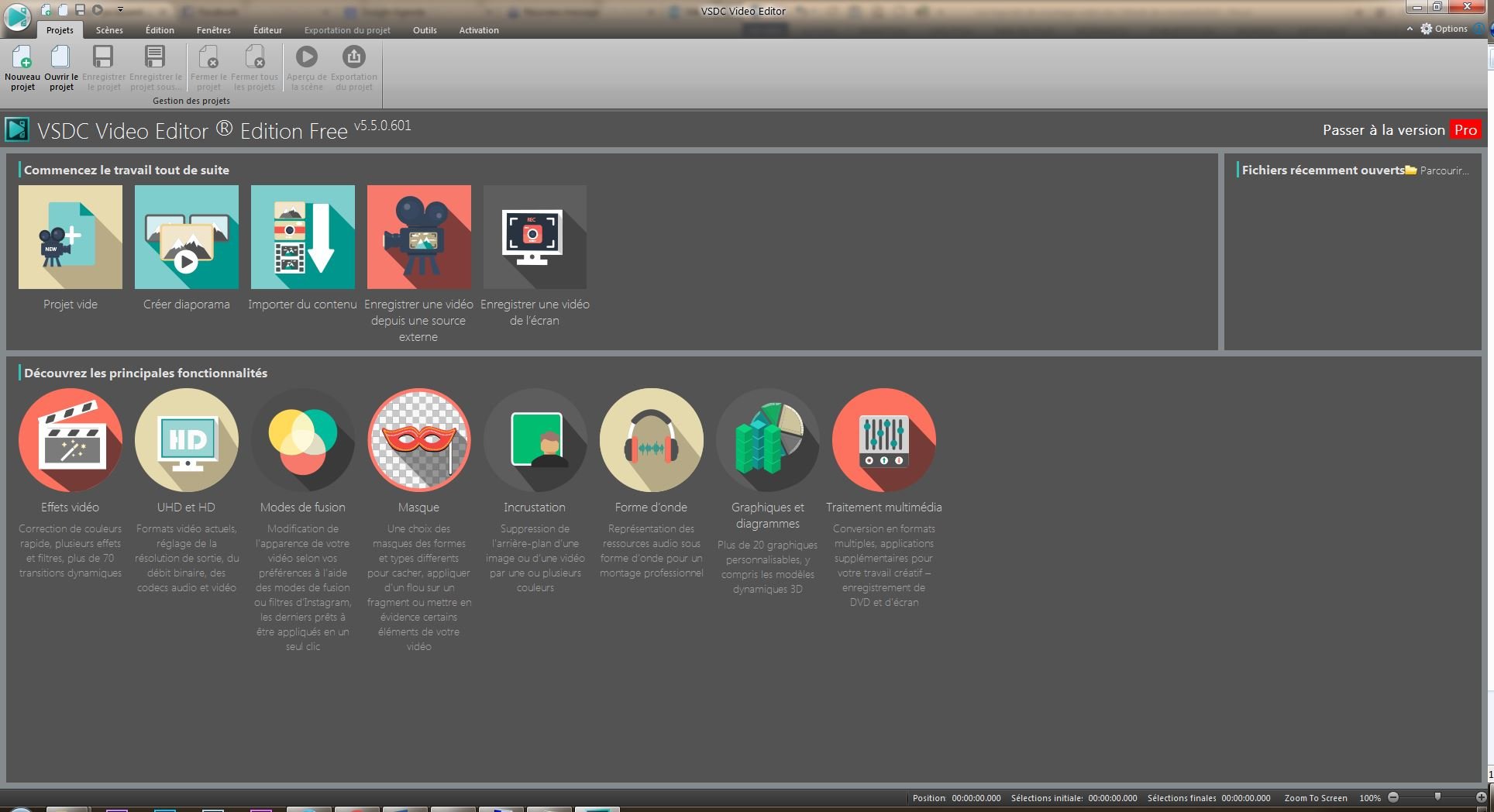
Un bon logiciel pour les débutants en montage avec de nombreux effets spéciaux audio/vidéo.
| Compatibilité | Windows |
|---|

PowerDirector 16
Grand public Windows
-
€
powerdirector 1632.47€
-
32.47€
Un logiciel grand public qui propose des fonctionnalités très pointues pour les vidéos complexes (4K, 360…).
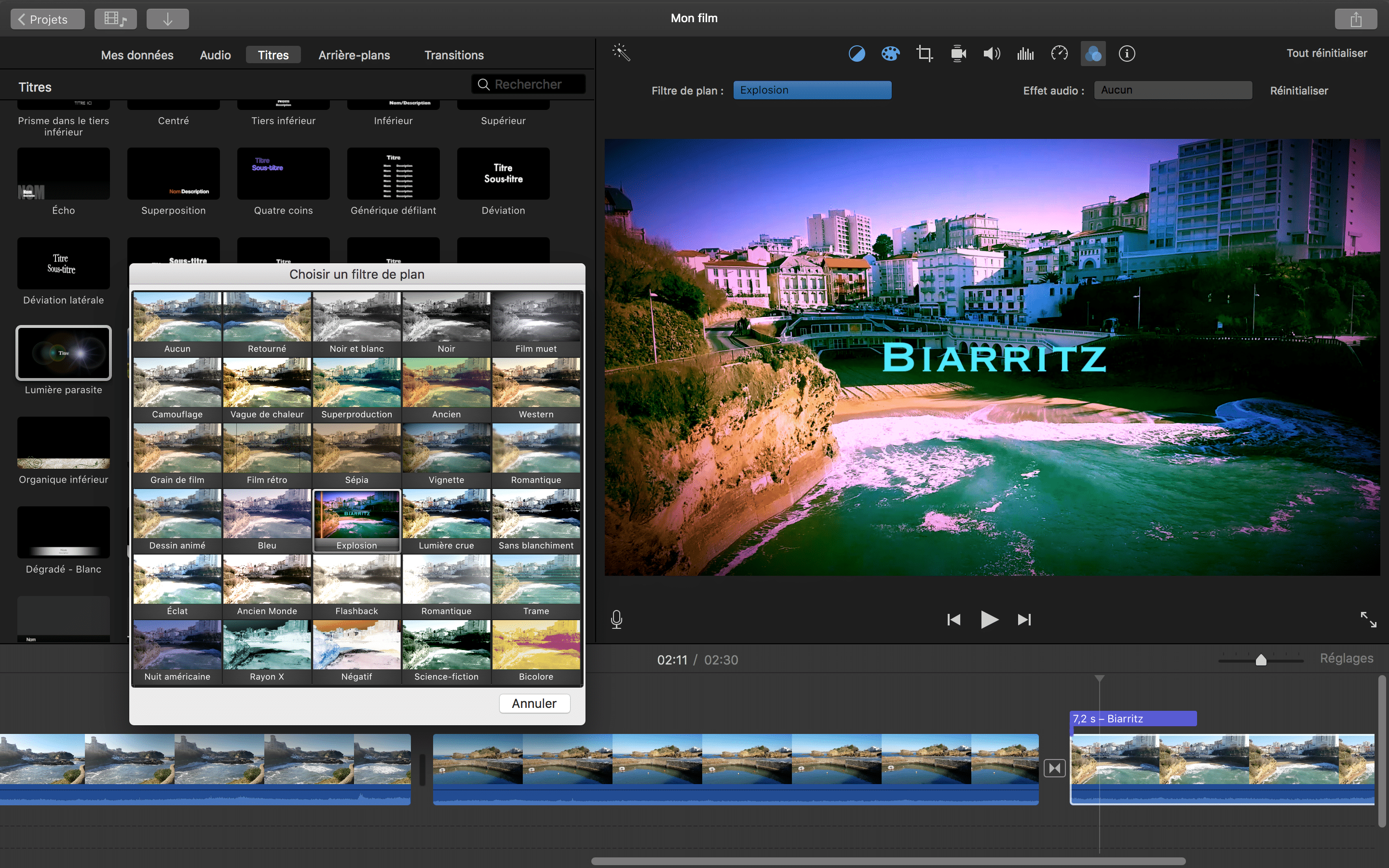
Apple iMovie
Grand public Mac
-
€
apple imovie3.56€
-
3.56€
-
4.91€
-
5.32€
-
6.59€
Sans conteste le meilleur rapport qualité/prix (gratuit avec macOS) du marché, mais il faut avoir un Mac !
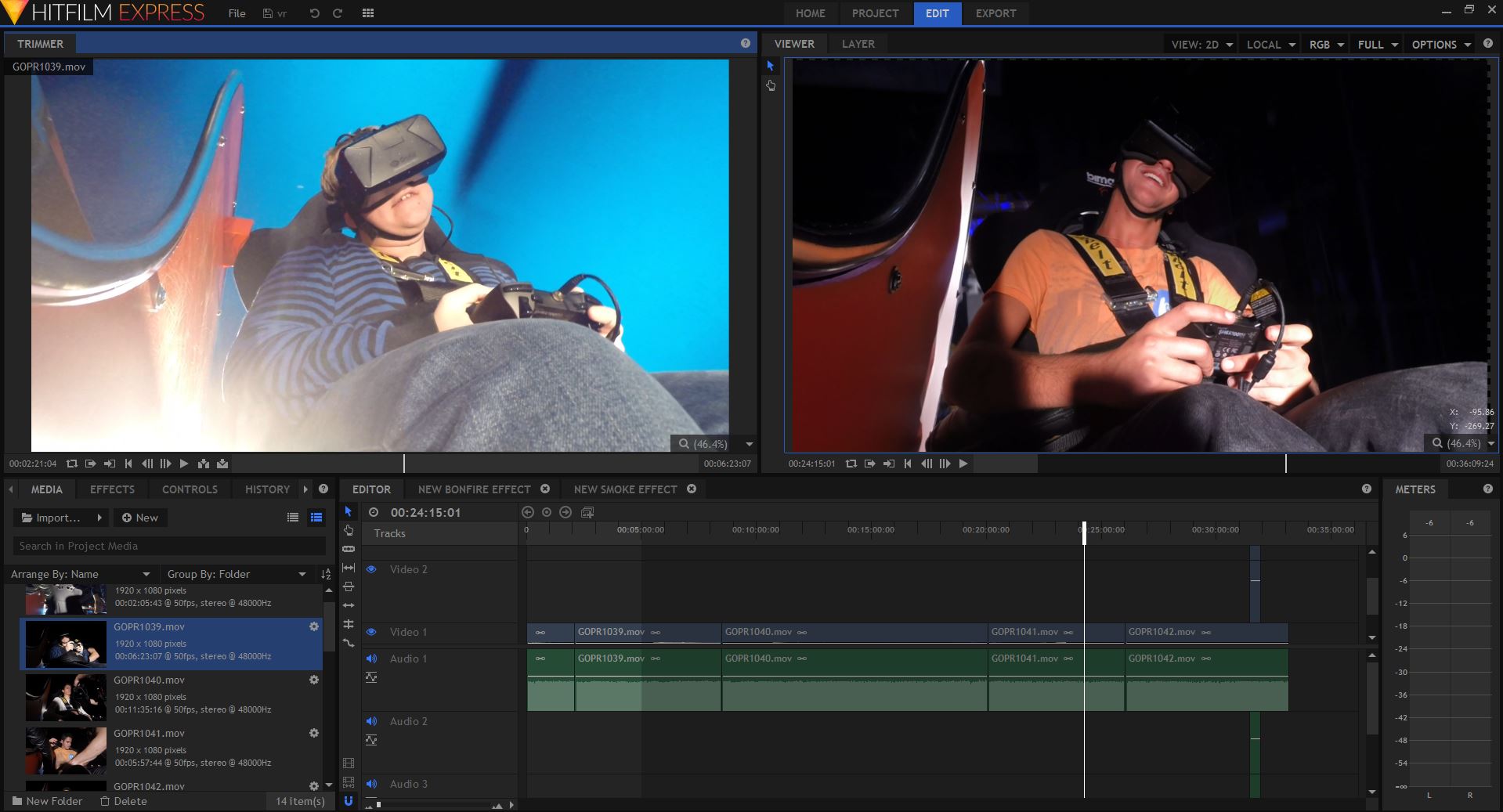
Un logiciel gratuit étonnamment simple pour les fonctions complexes (notamment VFX) proposées.
| Compatibilité | Windows, macOS |
|---|
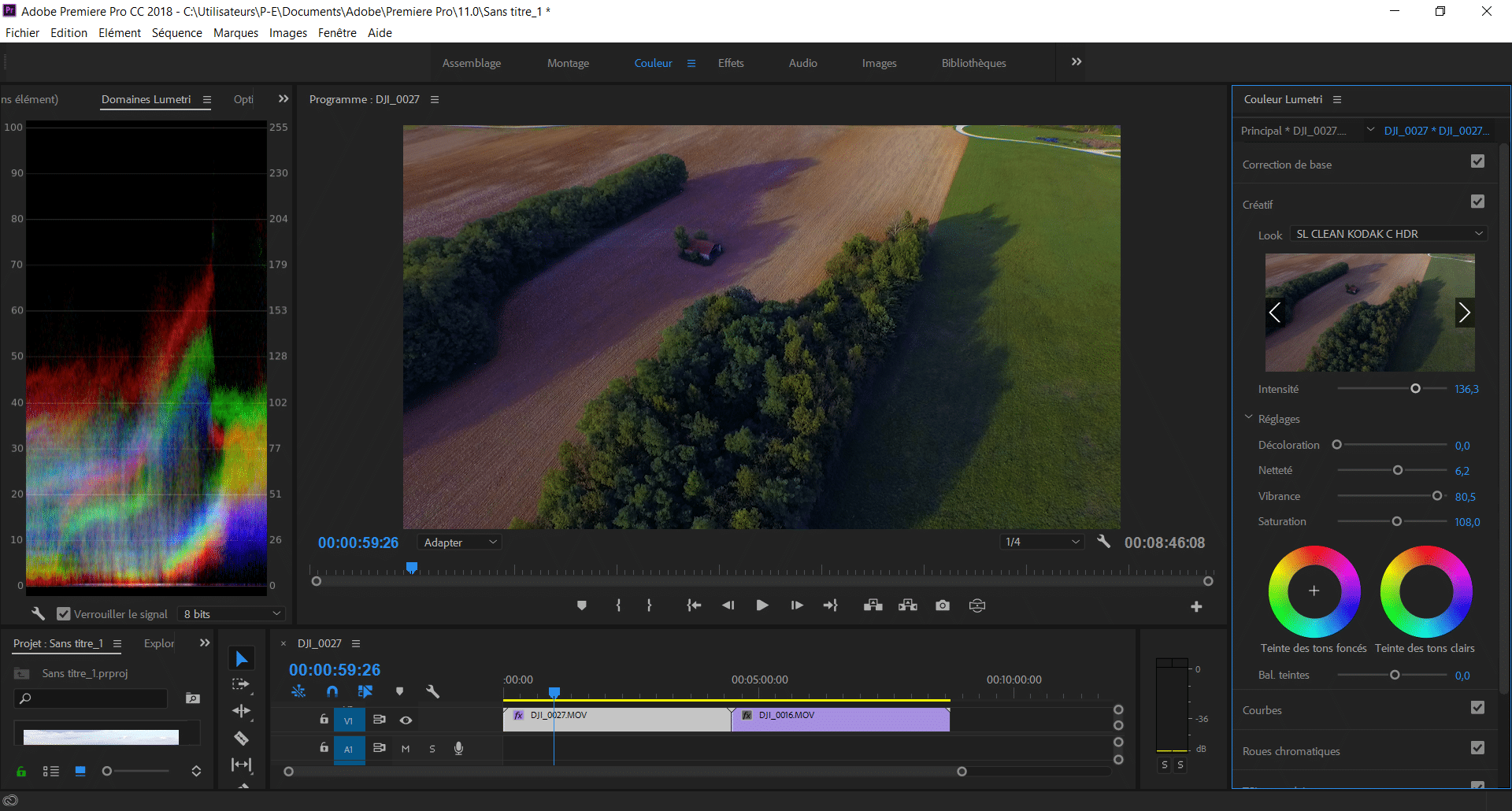
Adobe Premiere Pro CC
Pro Windows
-
€
adobe premiere pro cc3.68€
-
3.68€
-
9.52€
-
39.78€
-
50.36€
-
51.59€
-
135.49€
-
159.75€
-
159.75€
-
171.27€
-
178.61€
-
216.99€
Une superbe solution de montage qui nécessite tout de même de l’investissement personnel.

Apple Final Cut Pro X
Pro Mac
-
€
apple final cut pro x58.75€
-
58.75€
Une solution de montage pro qui mérite encore quelques ajustements/fonctions pour être parfaite.
| Compatibilité | macOS |
|---|
Le meilleur logiciel de montage : le mouton à cinq pattes ?
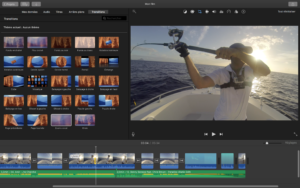
Nous avons cherché à plaire au plus grand nombre dans notre sélection. Du particulier qui veut s’essayer au montage sur un logiciel gratuit au professionnel qui connait admirablement un ou deux logiciels mais pourrait découvrir d’autres logiciels pour d’autres usages. Nous n’avons pas oublié l’étudiant ou le geek qui souhaite monter régulièrement plusieurs films avec des logiciels puissants mais complexes, tout en restant gratuit. Plusieurs logiciels sont en effet de qualité professionnelle (en termes de fonctions et exports) et pourtant sont gratuits !
Bien évidemment, nous avons également évalué les logiciels commerciaux populaires pour le grand public ou les principales solutions professionnelles et payantes actuelles. Notre parti pris est qu’il n’existe pas une seule application de montage pour tous mais plusieurs solutions selon les besoins (objectifs audiovisuels techniques et artistiques) et les moyens (en temps, argent et compétences) à mettre en œuvre. Les logiciels de montage qui proposent le plus de fonctions sont malheureusement ceux dont la courbe d’apprentissage est la plus longue. Mais investir plusieurs jours de formation pour un film de mariage de 30mn n’est pas à la portée de tous.
Les logiciels que nous n’avons pas sélectionnés
- Windows Movie Maker car il n’est plus mis à jour par Microsoft et d’ailleurs plus préinstallé sur Windows 10.
- Avidemux est un logiciel intéressant mais limité en fonctions. Une sorte de Bloc-Notes d’édition vidéo alors qu’on cherche un Word.
- Blender est un excellent logiciel de modélisation et de postproduction open source mais complexe à appréhender.
- Wondershare Filmora est une solution de montage élégante et moderne, mais la version gratuite ajoute une marque indélébile (watermark) sur vos vidéos.
- Kdenlive est un autre logiciel de montage vidéo évolué mais sa version Windows tarde à arriver.
- Avid Media Composer constitue un poids lourd du montage vidéo dans les régies vidéos des chaines TV ou les sociétés de production. Son coût (1300 euros environ), sa complexité et les ressources requises (configuration puissante) freinent considérablement son accessibilité.
Apprendre à monter
Le montage (editing en anglais) est l’activité consistant à découper et combiner des plans pour lui donner du sens, aboutir à une histoire. On y ajoute éventuellement une musique d’ambiance, on mixe le son. Les transitions (liaison entre deux plans différents) et effets spéciaux (= fx) sont plutôt issus de la narration télévisuelle, et non cinématographique. Un plan est une prise de vue alors qu’une séquence est un ensemble de plans tournés au même moment et dans un même lieu.
Préparation avant montage
Avant de passer à l’étape proprement dite de montage, il faut « dérusher », c’est-à-dire vider les cartes mémoire sur un disque dur dédié puis regarder les rushes (tous les plans qui ont été tournés). L’étape du dérushage est fastidieuse mais permet d’avoir une vision globale des images à monter. Le mieux est de prendre des notes et de classer les différents rushes dans des dossiers. Vous pouvez par exemple regrouper chronologiquement et thématiquement vos plans. Dans le cas d’un tournage « multicam » (avec plusieurs caméras), regroupez les plans de même type (gros plans, plans larges…). Votre film sera monté plus rapidement et offrira plus de rythme dans le montage.
Le montage
Quand vous utilisez un logiciel de montage, vous créez un projet qui contient l’ensemble des éléments nécessaires à l’élaboration de votre film. Ce sont vos médias (vidéos, visuels, musiques, sons d’ambiance…) et la timeline (la frise chronologique matérialisant le découpage de vos plans et leur enchainement avec effets, textes…). Généralement, on trouve un chutier qui contient tous vos rushes et médias. Rappelons que les rushes rassemblent tous les plans tournés. Les médias sont les contenus, que ce soient des vidéos, des images fixes (photos, dessins…) ou des sons (musiques, sons d’ambiances, jingles…). Une fois le montage terminé, il vous faut effectuer le rendu de votre montage. En clair, le logiciel applique toutes les coupures et coutures virtuelles entre les différents médias composant votre timeline et ajoute les titres, effets ou transitions éventuels. Une opération nécessitant de laisser votre ordinateur tranquille pendant ces lourds calculs.
Travailler avec une petite machine grâce aux proxys

La gestion de rushes volumineux (en multicam, 360 ou 4K) exige des ressources matérielles considérables. Il est préférable de passer par l’usage de proxys. Rien à voir avec les proxys du web, les proxys sont des versions basse définition de vos fichiers originaux. Ces derniers sont convertis (mais conservés) au cours d’un long processus (de quelques minutes à plusieurs heures selon vos rushes). Ce sera plus rapide d’effectuer un montage (avec titres, effets, transitions…) avec ces proxys. Une fois le montage terminé, vous copierez les opérations accomplies sur tous les médias de votre timeline sur une nouvelle timeline contenant vos médias originaux. Quelques fois le logiciel simplifie ce processus (Final Cut Pro X par exemple).
Les codecs et formats vidéo

Des dizaines de formats vidéo coexistent ou plutôt plusieurs codecs. Un codec est un algorithme informatique pour compresser/décompresser un signal numérique. Si les codecs n’existaient pas, les supports de stockage devraient être gigantesques. Avec les progrès de l’électronique, la jeune haute définition (résolution de 1920 x1080 pixels) est disponible sur nos appareils mobiles. Les formats exotiques (3GP, FLV…) sont aujourd’hui remplacés par le populaire codec MPEG 4 (ou MP4).
Après, chaque fabricant de caméras ou appareils photo génère un codec particulier dérivé de cette compression MPEG4. On trouve ainsi du XAVC chez Sony et Panasonic, du MOV sur les réflex Canon par exemple. Par ailleurs, il ne faut pas confondre format vidéo et encapsulation. Ainsi le « .MOV » (créé par Apple mais aussi lisible sur Windows) est un format conteneur qui peut encapsuler aussi bien du MPEG4 que du MPEG 2, par exemple.
Les définitions
La définition d’une image correspond à son maillage de pixels, c’est-à-dire le nombre de pixels (plus petite unité d’image) en largeur et en hauteur. En simplifiant, à l’ère de la télé analogique, une image comportait 576 lignes (en hauteur donc). Avec le début de la télévision numérique terrestre, on parlait plutôt de définition de 1280 x 720 pixels. Désormais, avec le MP4, les antennes numériques terrestres diffusent les programmes en Full HD, c’est à dire 1920 x 1080 pixels.
Parallèlement, le cinéma est devenu également numérique. En analogique, il proposait une définition déjà très élevée. En numérique, la résolution peut grimper à 4K, c’est-à-dire au moins 4000 pixels en largeur. Certaines télévisions dites « 4K » proposent en fait de lire en pleine définition des contenus UHD (Ultra Haute Definition). L’UHD sera bientôt l’avenir de la télévision, quand le codec HEVC/H265 sera adopté auprès des chaines de production télévisuelles. L’UHD (4 fois la définition du Full HD) est légèrement moins bien défini que le 4K avec 3840 x 2160 pixels contre 4096 x 2160 pour le standard cinéma 4K. La course technologique ne faiblit pas et les Jeux olympiques de Tokyo de 2020 seront ainsi filmés en 8K.
Qualité vidéo
Le passage à la HD pour la TNT laisse croire que la qualité d’une vidéo se cantonne à sa définition. Evidemment une vidéo Full HD (1920 x 1080 pixels, c’est-à-dire 2 073 600 pixels) offre 4 fois plus de détails qu’une vidéo de DVD (720 x 576 pixels, c’est-à-dire 414 720 pixels). Cependant, une image peut-être bien détaillée (définition élevée) mais ne pas convenir aux normes de diffusion. Pour atteindre ce standard « broadcast », la compression vidéo ne doit pas être destructive. Plus le débit vidéo sera élevé, plus chaque image contient d’informations (colorimétriques notamment). Généralement on s’accorde sur un débit minimal de 50 Mb/s. C’est pourquoi des caméras vendues comme 4K ne proposent pas une qualité vidéo suffisante pour les standards de la télévision (HD ou UHD).

Recommandations matérielles
Mac ou PC ?
Mac ou PC, peu importe. Les professionnels ont tendance à travailler sur Mac OS, héritage de Final Cut Pro 7, mais avec l’arrivée de Première Pro, l’avantage revient au monde Windows. Par ailleurs, Apple équipe ses machines de cartes graphiques AMD (voir plus bas « cartes graphiques ») qui sont moins bien exploitées par les logiciels de montage. Dans tous les cas, pour les professionnels, comme pour les particuliers, une solide configuration est nécessaire.
Les logiciels sont gourmands en ressources matérielles car la définition des images a considérablement augmenté et que les effets « évolués » sont légion. Depuis Windows 10 (juillet 2015), le système d’exploitation de Microsoft supporte le codec HEVC. Avec macOS High Sierra (10.13) sorti en septembre 2017), les ordinateurs à la pomme supportent le codec HEVC/H265.

Processeur et mémoire vive
La machine de montage idéale est un ordinateur avec un processeur puissant (fréquence d’horloge élevée et au minimum 4 cœurs) et surtout beaucoup de mémoire vive (RAM). Comptez au minimum 8Go pour travailler vos rushes et privilégiez 16Go (ou plus) pour monter plus confortablement (impératif en 4K, 360 ou avec codec HEVC/H265). Votre machine devra impérativement disposer d’un système d’exploitation 64 bits (transparent pour macOS ou Linux).
Selon les logiciels, une configuration plus musclée est nécessaire. De plus en plus de logiciels de montage vidéo (grand public et pro) exploitent la technologie Quick Sync Vidéo d’Intel pour accélérer les opérations vidéo. Les deux fondeurs AMD et Intel proposent également le codage/décodage matériel du codec HEVC (H265) avec leurs processeurs depuis la 6e génération.
Le stockage
En termes de stockage, le SSD s’impose. Il offre facilement 25% de puissance en plus et s’avère plus robuste qu’un disque mécanique. Toutefois, les SSD se révèlent encore trois fois plus chers qu’un disque mécanique de même capacité. Optez donc au minimum pour un SSD de 128 Go pour le système d’exploitation et le logiciel de montage. Vous stockerez vos rushes sur un disque externe (USB 2 ou mieux USB 3, USB-C ou Thunderbolt) ou sur un NAS (en Ethernet) et les copierez sur un gros (au moins 2To) disque dur.
La version interne est plus rapide et moins chère qu’un disque externe rapide (USB 3 minimum). Les rendus (dont l’export) seront effectués si possible sur un support de stockage distinct (disque dur interne/externe, clé USB…) pour ne pas ralentir les calculs. Quand on travaille en 4K, les fichiers sont 4 fois plus lourds qu’en Full HD, donc vos disques seront vite remplis…
Quelle carte graphique ?

On a tendance à se focaliser sur le combo processeur/mémoire vive/stockage mais la carte graphique a également un rôle crucial. Elle allège le processeur pour la partie affichage. Avec les logiciels grand public, un chipset graphique peut suffire. Pour des fichiers en HD, avec l’ajout de multiples effets, une véritable carte graphique (supportant OpenGL 2.0 et Directx9 avec au moins 1Go de RAM vidéo) est recommandée. Pour la VR (réalité virtuelle), optez pour les plus grosses cartes graphiques du moment (AMD Radeon RX 480 ou NVidia GTX 1070 minimum).
Sur les logiciels professionnels du type Premiere Pro (mais aussi FCP X ou Vegas), non seulement la carte graphique se substituera au processeur pour l’affichage (rendu des scènes finales) mais elle l’épaulera pour les calculs. Avant achat, il pourra être utile de vérifier dans la documentation du logiciel quelles cartes graphiques sont prises en charge ou recommandées (exemple ici pour Adobe Premiere Pro). Les processeurs de calculs (CUDA chez NVIDIA ou processeurs de flux OpenCL chez AMD) sont à privilégier.
Quel écran ?
Pour rester sur la partie affichage, un moniteur Full HD est conseillé pour distinguer les erreurs de prise de vue (netteté, flares, perte de focus…), d’autant plus si vous travaillez avec des rushes en 1920×1080. Les derniers smartphones ou petites caméras filment désormais en 4K (ou plutôt –UHD- Ultra Haute Définition en 3840×2160). Même avec de bons yeux, vous ne verrez jamais une poussière ou un flare issu d’un plan UHD sur un écran Full HD. Aussi, investissez dans un écran 4K si vous filmez/montez régulièrement.
Rappelons qu’avec une définition 4 fois plus importante que le Full HD, les erreurs en UHD se voient difficilement sur une petite diagonale (moins de 42’’). Privilégiez une dalle IPS plutôt que TN, pour jouir d’un bon contraste. Avec un écran mat, vous aurez moins de problèmes de reflet, mais ce n’est pas obligatoire. Un second moniteur est presque indispensable. Il apportera un confort supplémentaire. Vous monterez sur l’écran principal (grande taille et haute définition) et placerez vos palettes et trousses à outils sur le second moniteur.
Peut-on monter sur ordinateur portable ?

Le montage vidéo sur un ordinateur portable est envisageable mais les notebooks sont généralement beaucoup moins puissants (processeur moins véloce, moins de mémoire vive, absence de véritable carte graphique). De plus, monter sur un écran de 13’’ (1366×768 pixels) des rushes 4K s’apparente à du masochisme informatique. Par ailleurs, les laptops ne sont généralement pas conçus pour un usage intensif avec des calculs lourds et longs comme l’exige le montage.
Ils ont tendance à chauffer beaucoup trop et altérer prématurément la machine. Cette règle générale a une exception de taille : les portables « gaming ». Ces derniers bénéficient en effet d’une meilleure dissipation thermique et embarquent une configuration (CPU/GPU/RAM) comparable à celle des stations de montage. En cas de doute, les logiciels indiquent sur leur page web la configuration minimale requise. Si vous travaillez sur portable, il sera utile d’utiliser un second moniteur (24’’ ou plus) pour visualiser la qualité de vos rushes.
Logiciels de montage grand public
Adobe Premiere Elements 2018 (v16)
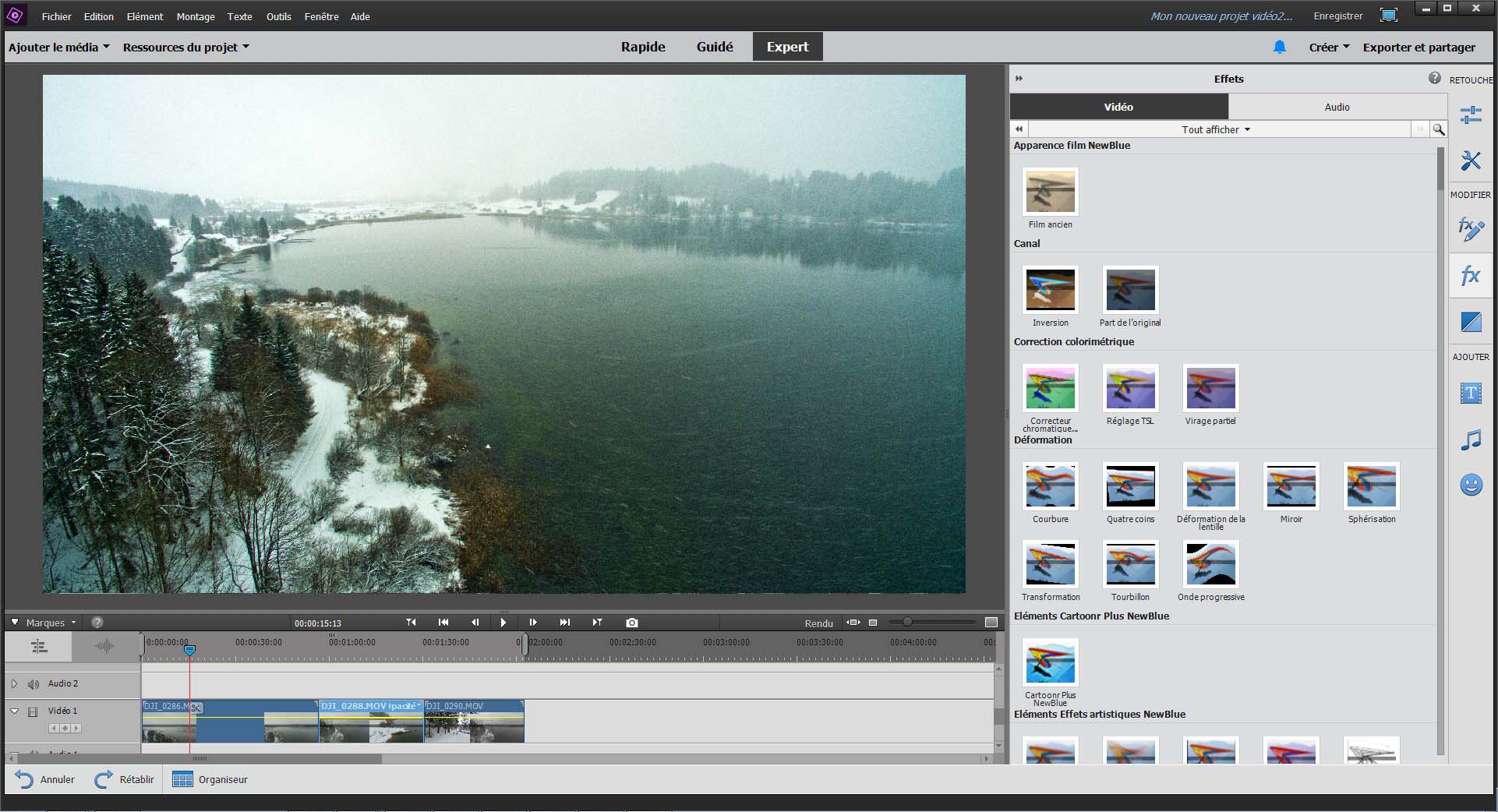
Adobe Premiere Elements 2018 (v16)
- Fonctions rares (reconnaissance de visages)
- Didacticiels pour les débutants
- Héritage de Premiere Pro
- Ne supporte pas les vidéos 3D ou à 360°
- Exige beaucoup de puissance
- Peu d'effets et transitions préinstallés
- Evolue lentement
- Ergonomie

Depuis 2004, Premiere Elements est le logiciel grand public d’Adobe. L’interface de Premiere Elements est restée très sobre, voir rebutante face aux autres logiciels. Au démarrage, vous avez le choix entre importer des médias (vidéo, photos, musiques…) et créer une séquence d’après un modèle (anniversaire, mariage, vacances…). Si vous n’avez aucune notion de montage, vous pouvez également suivre pas à pas les guides. Ce ne sont pas des tutoriels vidéo, le logiciel vous indique où cliquer. Vous êtes véritablement « pris par la main » pour réaliser vos films.
Vous pouvez à tout moment changer l’affichage de votre projet en « rapide », « guidé » ou « expert » pour bénéficier d’un conseil ou au contraire aller vite avec des effets plus évolués. Une barre verticale à droite rassemble les outils Retoucher, Modifier et Ajouter. L’interface est ultra-simplifiée par rapport à Premiere Pro mais cet ascétisme conduit à une austérité peut-être inappropriée pour un logiciel destiné à un large public. Accaparé par Premiere Pro, Adobe semble délaisser ses efforts sur Premiere Elements. On sent en effet la « patte » Premiere Pro dans Premiere Elements. Ainsi, les menus contextuels, les panneaux de fonctions ou de rendu « transpirent » le logiciel de montage phare d’Adobe.
- Fonctionnalités
Premiere Elements semble donc bénéficier de la puissance de son vénérable aîné, concentrée pour le grand public. La manipulation de plusieurs plans avec effets est ainsi fluide. Pour les créatifs, on trouve des effets spéciaux assez sophistiqués comme la reconnaissance des visages, la suppression de brume, le suivi de mouvements ou la stabilisation des vidéos (idéale pour les caméras sportives). Mais ces VFX (Vidéo Effects) sont peu nombreux par rapport à un Pinnacle Studio ou Magix Video Deluxe. En termes d’importation de fichiers, presque tout est avalé, même le 4K, néanmoins Premiere Elements (version 16) ne supporte toujours pas les vidéos 360° ou 3D comme beaucoup de ses concurrents.
L’exportation, la publication sur internet ou sur un support physique (disque dur, Blu-Ray…) reste, pour sa part, assez minimaliste.
 | 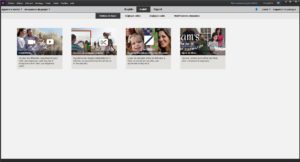 |
Premiere Elements est sans doute l’un des plus simples logiciels pour monter sans artifices. Plusieurs tutoriels sont disponibles sur le site de l’éditeur, mais malheureusement en anglais. Les utilisateurs non-anglophones se rabattront sur l’excellente aide en ligne. Autant son grand frère progresse rapidement, autant Premiere Elements fait du surplace. Les nouveautés sont maigres (création de GIF animé sur Windows, correction des aberrations optiques…), voir vieillotte (publication sur les réseaux sociaux), boucle vidéo…
Apple iMovie (10.1.3)
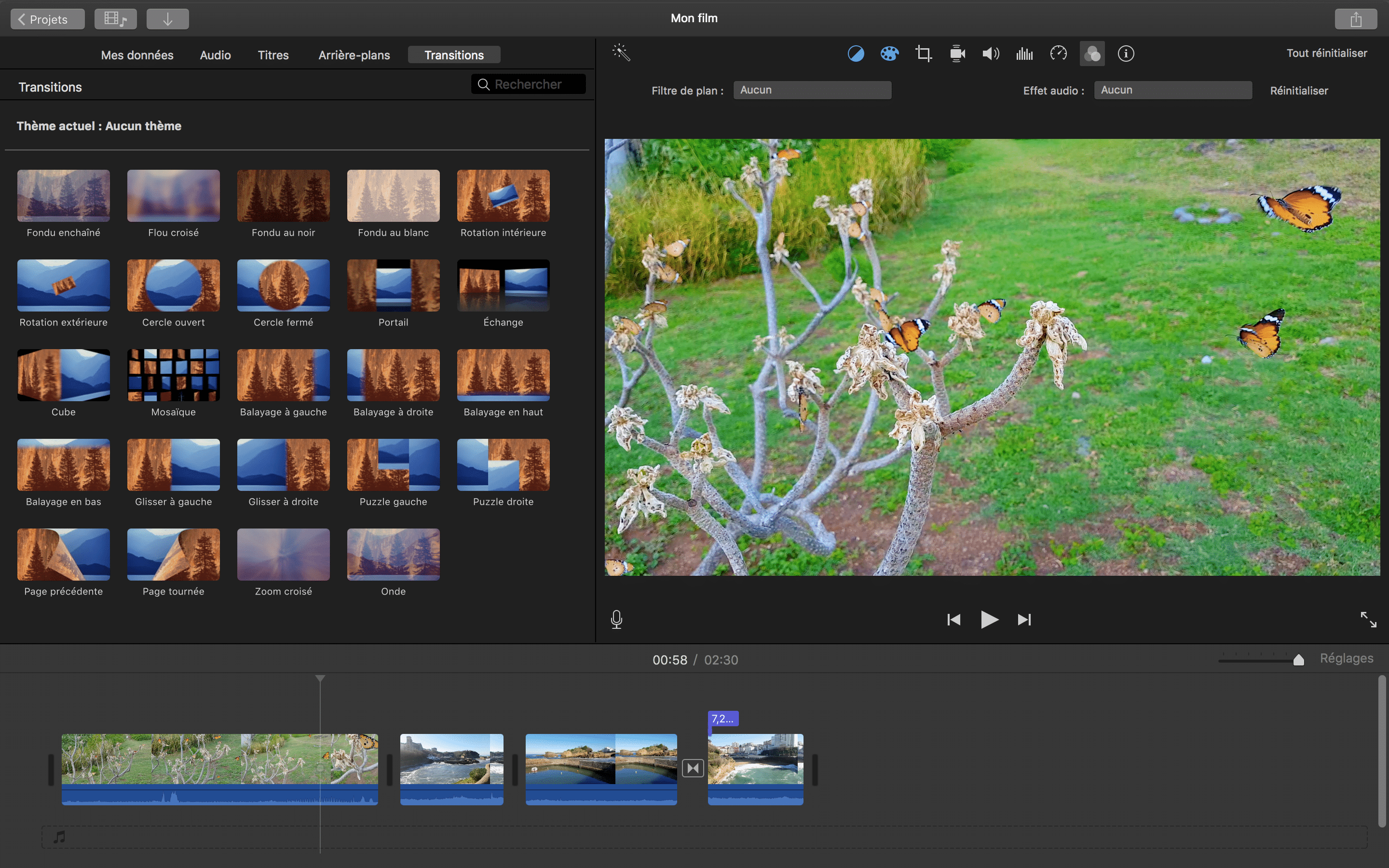
Apple iMovie (10.1.3)
- Intuitif et créatif
- Montage automatisé de qualité
- Effets vidéo et audio puissants
- Ne supporte pas les vidéos 3D ou 360°
- Uniquement sur Mac
- Evolue peu sur MacOS
- Ergonomie
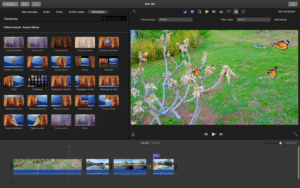
Nul doute qu’Apple insiste particulièrement sur la facilité d’utilisation et l’intuitivité. L’interface est dépouillée pour que le monteur totalement débutant accède progressivement aux différentes fonctions. Une fenêtre tient lieu de chutier et de bibliothèque de transitions, titres, arrières-plans et musiques. La fenêtre de visualisation est surmontée d’une barre d’effets basiques (couleur, contraste, son…). Le montage est véritablement simplifié et accéléré comme avec le grand frère Final Cut Pro X. La possibilité de découper en 2 clics un plan pour l’importer dans la timeline est incomparable. L’utilisation de thèmes (15 par défaut) produit un résultat à la fois rapide et premium à vos plans.
- Fonctionnalités
Apple semble se concentrer sur Final Cut Pro X ou sur les versions mobiles d’iMovie car la version macOS évolue lentement à part la prise en charge de la Touch bar (écran couleur tactile longitudinal) sur les derniers Macbook Pro. Le juste équilibre entre fonctions et accessibilité semble avoir été trouvé par Apple. Importation de fichiers 4K, effets spéciaux type web (Ken Burns notamment), fond vert (chroma key)… Le monteur débutant ou même expérimenté peut réaliser facilement des petits films de qualité.
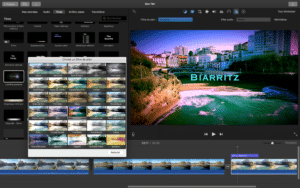 | 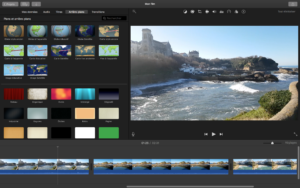 |
L’exportation sur les populaires plateformes de partage (Vimeo, Facebook, YouTube) autorise une publication tout aussi accélérée. Si la version testée (10.1.3) n’accepte toujours pas les populaires vidéos 360, le codec HEVC fonctionne désormais. Apple se concentre à réduire les bugs pour une meilleure stabilité. Les effets audio (19), vidéo (30) et transitions (24) apportent une réelle plus-value à vos montages tout en restant aisés d’emploi.
Corel VideoStudio 2018 (Pro, Ultimate)
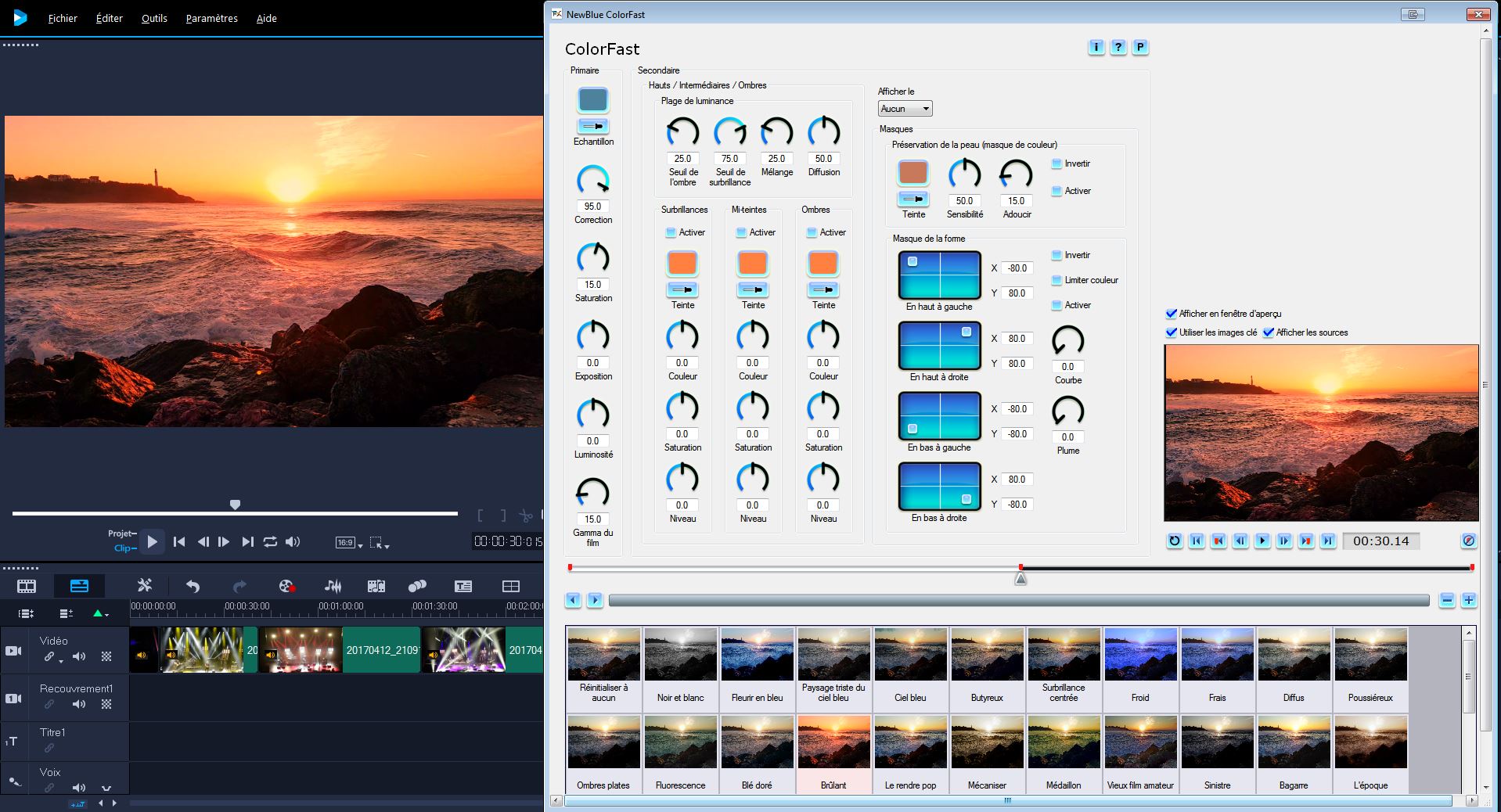
Corel VideoStudio 2018 (Pro, Ultimate)
- Effets spéciaux puissants
- Enregistrement de l’écran pour réaliser des tutos
- Modules puissants
- Les tutoriels sont en anglais
- 3D relief non pris en charge
- Ergonomie
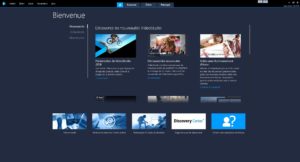
Corel édite VidéoStudio et Pinnacle Studio. Leurs fonctions et effets se ressemblent, l’ergonomie était « plus » singulière sur le premier. Depuis la version 21 de Pinnacle, l’interface de VideoStudio est quasi-identique à Pinnacle (notamment la zone Capturer, Editer et Partager) sauf que la fenêtre d’aperçu et le panneau de Bibliothèque (vidéo, photos, transitions…) sont inversés. Avec une interface graphique plus dépouillée, VideoStudio semble plus accessible à exploiter que Pinnacle Studio. Cette application propose la même plate-forme webTV que Pinnacle Studio mais les vidéos sont uniquement en langue anglaise. Il existe également des didacticiels Corel, mais encore une fois uniquement dans la langue de Steven Spielberg.
- Fonctionnalités
Corel semble avoir fait d’une pierre deux coups car les fonctions de Pinnacle Studio (4K, HEVC, correction du fisheye, split screen, tracking des mouvements…) se retrouvent dans VideoStudio 2018. Comme son frère siamois, les rushes 4K (HEVC), 360 sont « montables » sur ce logiciel, mais pas la 3D relief. Pinnacle Studio vise plutôt le marché européen alors que VideoStudio est plus ancré sur le marché américain. Cette solution de montage grand public possède tout de même quelques pépites comme le fond vert (chroma key) ou l’intégration HTML 5 (pour faire des vidéos interactives sur le web). On trouve plus de 2000 effets spéciaux, filtres et transitions.
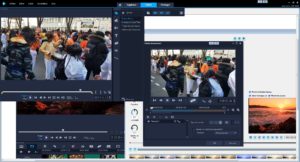 | 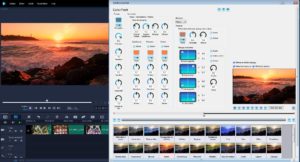 |
Les effets Newblue FX (comme Pinnacle Studio) sont très sympathiques mais les modules ProDad (notamment stabilisation) sont particulièrement efficaces et propres à VideoStudio. Le multicam fonctionne avec 6 caméras maintenant. La fonction Capture d’écran est utile pour réaliser ses propres tutos avec son ordinateur. L’outil FastClick est séduisant dans son concept : monter automatiquement vos rushes avec une musique d’ambiance et des transitions. Maintenant, il offre une solution ultra-rapide et surtout jolie pour exploiter vos vidéos sans avoir de talents de monteur.
Cyberlink PowerDirector 16
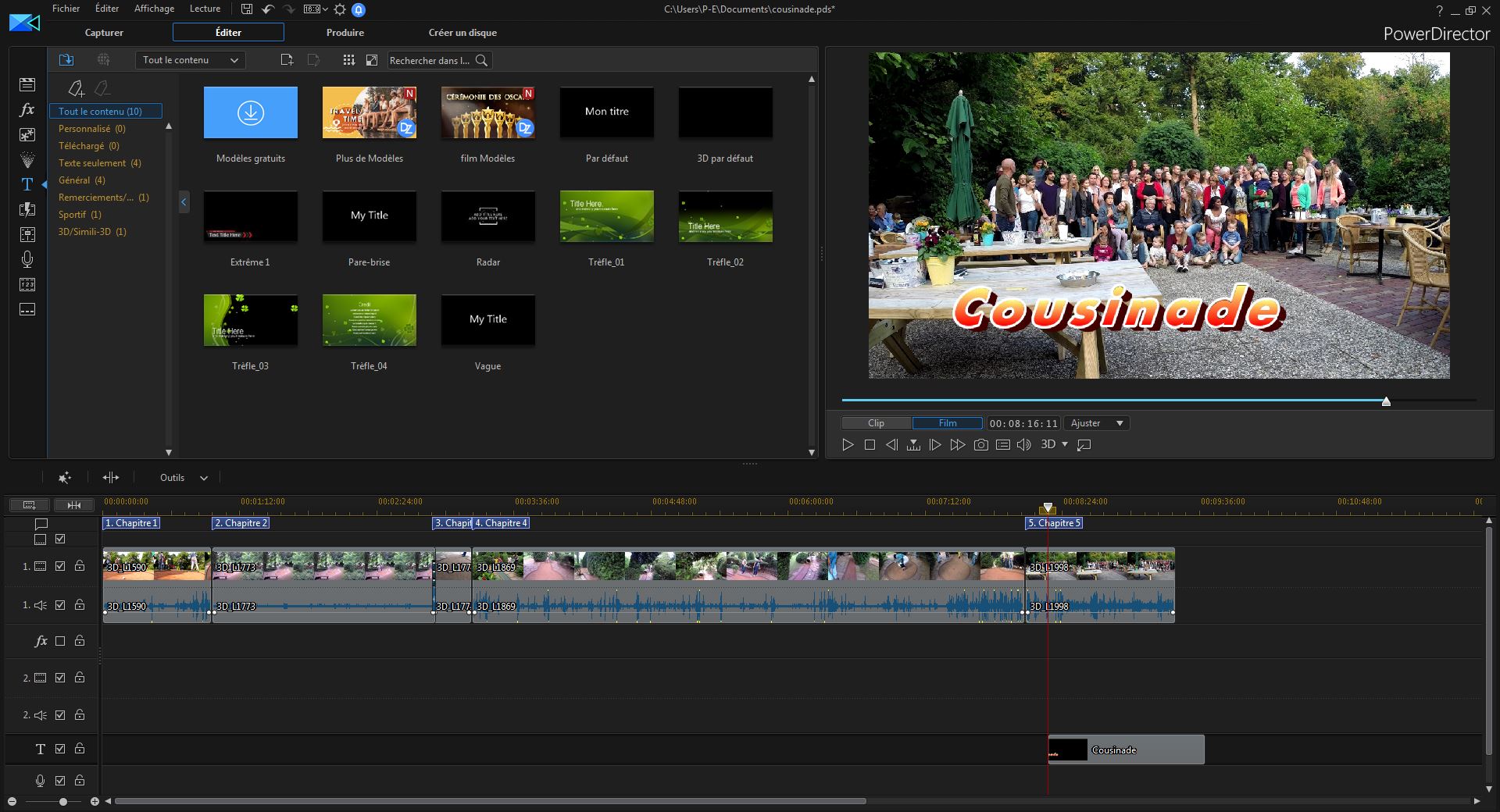
Cyberlink PowerDirector 16 (Ultra, Ultimate)
- Compatible 3D, 360, 4K et HEVC
- Stabilisation des images 360 et 2D surprenante
- Nombreux éléments gratuits
- Interface un peu austère
- Ergonomie

Cette solution de montage est l’un des piliers du montage grand public depuis une quinzaine d’années. L’interface a doucement évolué. Elle est assez flexible et rationnelle pour que les monteurs débutants assemblent de manière rapide et aisée les rushes réalisés avec un smartphone ou un caméscope. Avec le mode multicam (limité à 4 sources) ou une timeline acceptant jusqu’à 100 pistes (synchronisables en audio), même l’amateur a de la marge. On peut monter sur mesure ou faire appel à l’assistant de montage Magic Movie quand on n’a pas les compétences ou le temps. Le résultat est plutôt bluffant, avec des effets premium. Cyberlink propose quelques tutoriels sous-titrés français de la dernière version de PowerDirector. Contrairement à d’autres éditeurs, des éléments (modèles, titres…) sont téléchargeables gratuitement sur internet sur le portail DirectorZone.
- Fonctionnalités
La frontière entre fonctionnalités pro et grand public s’estompe. PowerDirector était l’une des premières applications à accepter les vidéos stéréoscopiques (3D) et 360. A moins d’utiliser une solution dédiée (et onéreuse), monter et retoucher ses vidéos immersives était complexe, voire impossible. Ce logiciel offre les outils (stabilisation, luminosité, colorimétrie, débruitage, titrage et même édition sonore) pour corriger les vidéos 360 sans difficulté. Une palette d’outils très complète pour un logiciel grand public. Pour raviver des plans pâlichons, vous disposez désormais de la fonction HDR (plus de contraste, rattrapage des basses et hautes lumières) ou de l’utilisation des LUT (table de conversion). Les LUT sont utilisés par les professionnels pour ajouter un rendu particulier (contraste, luminance et chrominance).
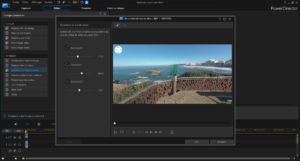 |  |
Quelques effets spéciaux (type Truetheater) permettent de rattraper des plans trop fades ou avec un léger bougé. On apprécie que le codec HEVC soit pris en charge pour importer et exporter en 4K de manière fluide. Plusieurs centaines d’effets spéciaux (notamment de NewBlue, Pixelan et proDAD) sont disponibles pour apporter une touche plus sophistiquée à vos réalisations. La correction de distorsion « fisheye » est également pratique pour les caméras sportives ou celles de drones. Dans l’univers Windows, PowerDirector est sans doute l’un des meilleurs éditeurs vidéo pour le grand public pour monter films de vacances, de famille ou d’association. La version Ultimate fournit en effet des packs Mariage ou Vacances 7 pour sublimer vos propres rushes.
Pinnacle Studio 21 (basique, Plus /Ultimate)
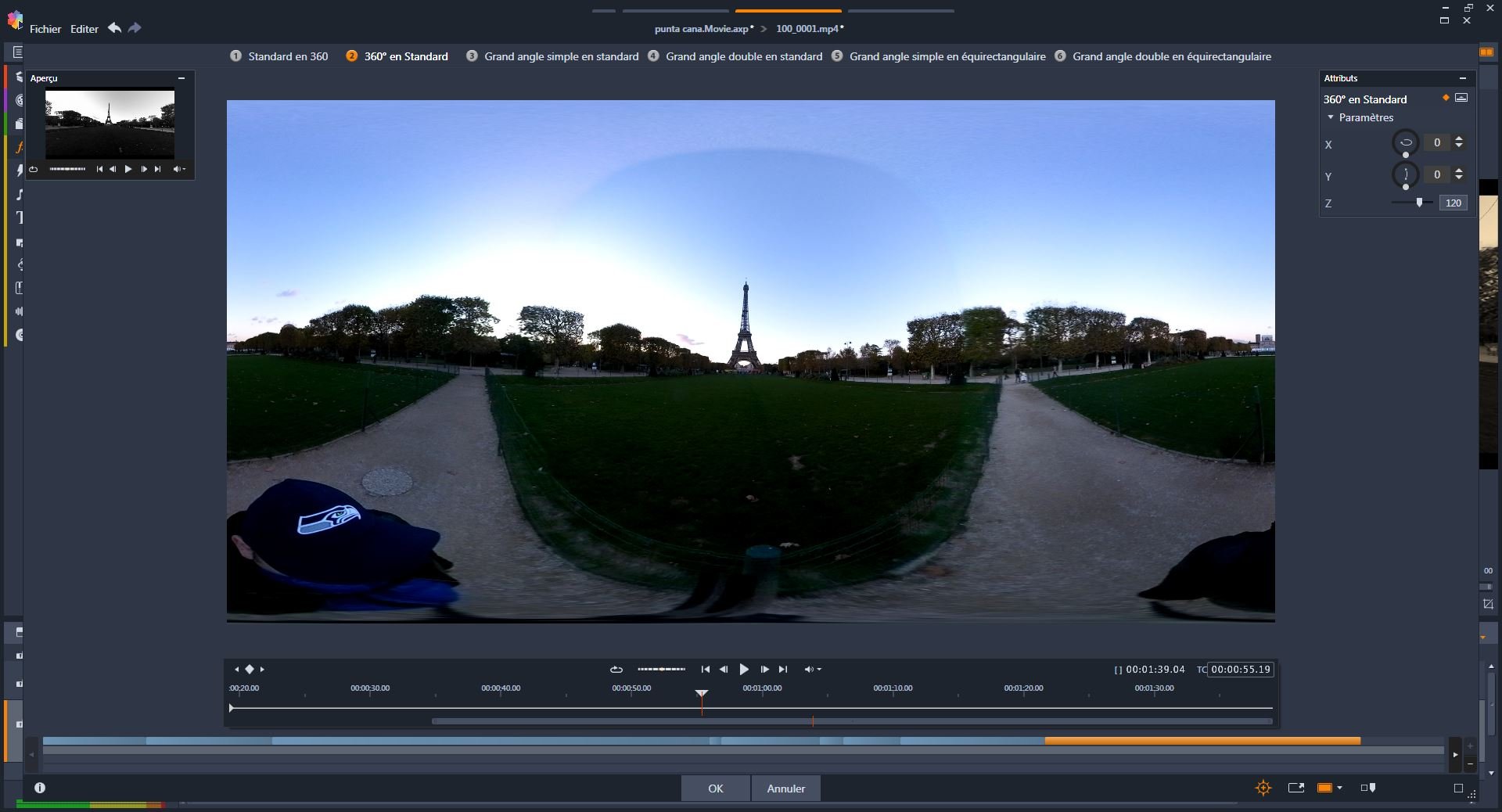
Pinnacle Studio 21 (basique, Plus /Ultimate)
- Interface améliorée
- Supporte vidéos 3D, 360, 4K…
- Des centaines d'effets vidéo préinstallés
- Parfois usine à gaz
- Réglages manquant de finesse
- Tutoriels français obsolètes
- Ergonomie
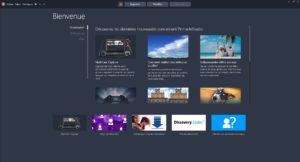
Ce logiciel est l’un des ténors du montage vidéo grand public. L’interface de Pinnacle Studio a été modifiée en 2018 pour devenir plus intuitive pour les débutants même si les fonctions sont toujours absentes dans les menus contextuels du logiciel. Pratiquement tout s’effectue au clic droit de souris et au glisser-déposer. Pinnacle s’inspire de ses concurrents directs (et notamment de son grand frère VideoStudio) avec les zones de travail « Importer », « Modifier » et « Exporter ». La barre de navigation à gauche est la véritable innovation et regroupe les grandes rubriques (projets, transitions, titres, effets spéciaux, modèles de montage…) et désormais plusieurs outils pour l’édition sonore (SoundStage, Tripleloop, Muserk Effets Sonores). C’est beaucoup plus logique et donc efficace.
L’interface devient plus conventionnelle avec un panneau gauche contenant les chutiers, les effets, les transitions et menus (pour un disque), une fenêtre de visualisation et une timeline multipiste (illimitée). Les effets et transitions sont très nombreux, mais la prévisualisation de ceux-ci n’est pas toujours explicite (contrairement à Final Cut Pro X) mais ils sont maintenant classés comme sur un Premiere Pro. Autre innovation majeure, les fenêtres sont maintenant détachables, épinglables et réglables. Si vous travaillez en multi-écran, vous comprendrez immédiatement le bénéfice. L’export de fichiers est subtil puisque l’on passe (de manière transparente) par MyDVD si l’on veut créer un disque (DVD ou BD) et il faudra s’acquitter de 6,7€ pour activer l’option Blu-Ray. D’ailleurs, l’exportation en H265 (HEVC) ne fonctionne qu’avec un PC Windows 10 équipé des derniers processeurs Intel (à partir de la génération 6) et des dernières cartes graphiques Nvidia (GTX 1060 et suivantes).
- Fonctionnalités
Pinnacle Studio est devenu un incontournable du montage vidéo pour la gestion des rushes 3D stéréoscopiques, 4K, 360, stop-motion ou multicam (jusqu’à 6 caméras avec Ultimate). La version basique est limitée alors que la version Ultimate comprend tous les raffinements possibles. Elle est la seule à proposer un nombre de pistes illimitées, l’édition de vidéos 360, la gestion de l’UHD, les transitions en morphing auxquels s’ajoute le millier d’effets NewBlueFX. Avec au moins 1500 effets 2D/3D (selon les versions), ce logiciel ravira les monteurs créatifs. On trouve dans ce dernier opus la création de modèles vidéo pour accélérer la production.
 |  |
Les versions Plus et Ultimate gèrent le suivi de mouvement (motion tracking), le split screen (découpage de l’écran en plusieurs zones vidéo) ainsi que la correction des optiques grand-angle des caméras sportives. Malheureusement les réglages automatiques ne sont pas toujours satisfaisants et la modification de ces derniers nécessite une extrême dextérité. Impossible de taper directement une valeur chiffrée, de déplacer une courbe ou utiliser le clavier, on est contraint de déplacer un curseur minuscule un peu au hasard. En revanche, le montage automatisé avec des modèles permet d’assembler, d’ajouter des effets et des transitions en quelques minutes.
Magix Vidéo deluxe 2018 (basique, Plus, Premium)
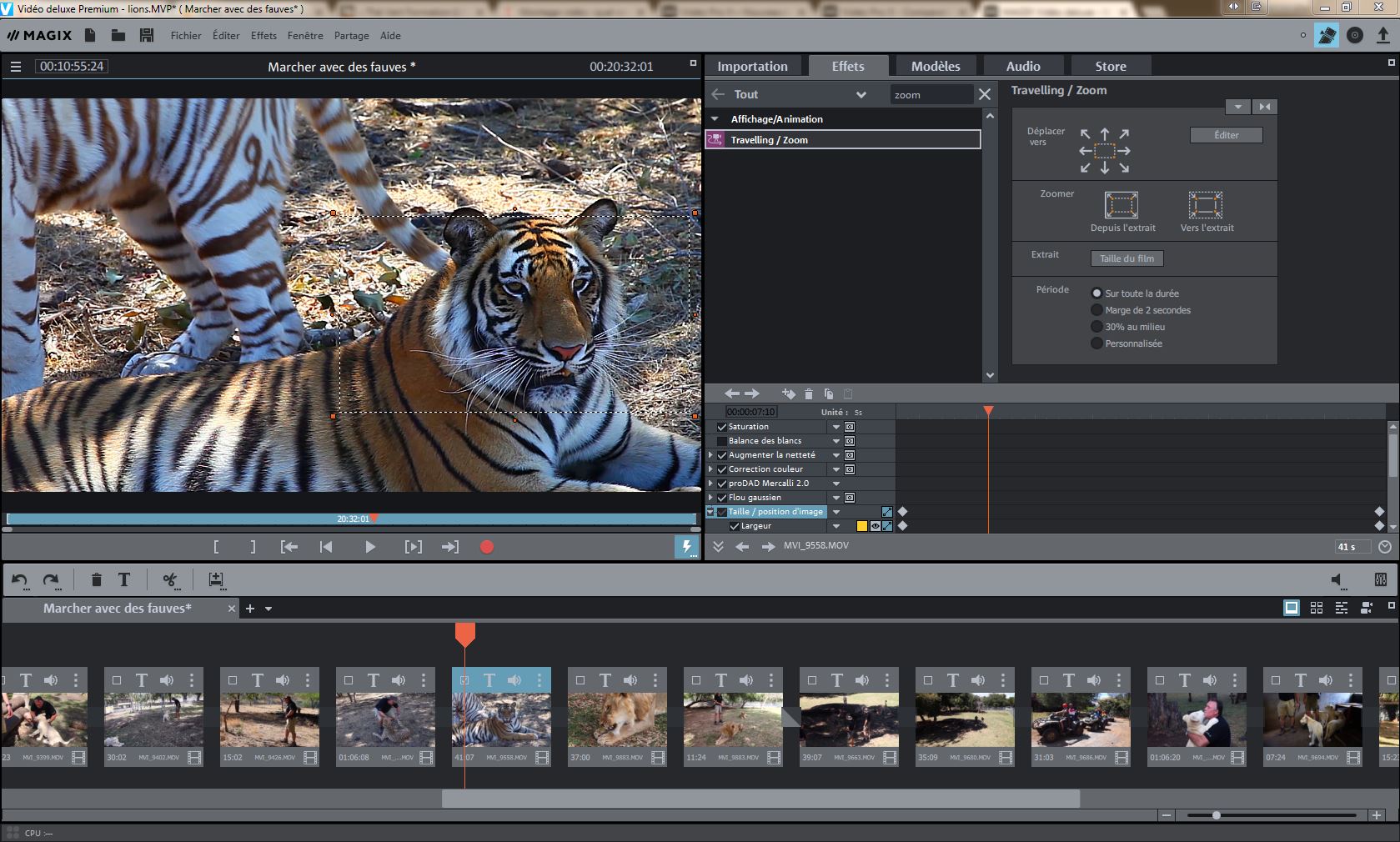
Magix Vidéo deluxe 2018 (basique, Plus, Premium)
- Ergonomie froide mais fonctionnelle
- Supporte 3D, 360 et 4K (version Plus et Premium)
- Prise en main guidée
- Le logiciel évolue peu
- Absence de fenêtre d’édition des plans
- Pas de montage automatisé ou d'édition 3D ou 360 (dans version basique)
- Codec HEVC optionnel (5 euros)
- Ergonomie

Comme Pinnacle Studio, Magix Vidéo deluxe est un puissant logiciel de montage pour le grand public depuis 2001. L’interface est un peu plus austère (rigueur allemande oblige) mais très rationnelle. Au bout de quelques minutes, on comprend la philosophie du logiciel fonctionnant autour de trois fenêtres principales. Une fenêtre gauche pour éditer vos rushes, une fenêtre en bas qui constitue la timeline et une fenêtre droite qui comprend les importations des rushes et des médias, les effets (audio et vidéo, animations, transitions, titres…).
Le montage automatique de plans est rendu possible par le mode StoryBoard. Par rapport à des logiciels grand public comme Corel VideoStudio ou Pinnacle Studio, l’éditeur allemand propose des listes d’effets sans icones suggérant leur résultat. La lecture (et le choix) est plus rapide, à défaut d’être plus informative. Magix a particulièrement mis l’accent sur l’apprentissage du logiciel. Soit avec ses tutoriels (en français s’il vous plait), soit sur le mode collaboratif, avec l’aide entre utilisateurs. La prise en main est agréable avec les différentes options de visualisation de la time-line ou la prise en charge d’un deuxième moniteur.
- Fonctionnalités
Magix Video deluxe 2018, accepte l’importation, l’édition et l’exportation de vidéos 4K, facilitées par la prise en charge du codec HEVC et l’utilisation de proxys. Pour exploiter le codec H265, il faudra toutefois débourser 5€. Les modèles d’intros et d’outros assurent un rendu professionnel sans disposer de motion designer. Dans cette version basique, l’excellent plug-in de stabilisation proDAD Mercalli V2 ainsi que le suivi d’objet (motion tracking) sont disponibles. L’exportation est toujours possible sur DVD, Blu-Ray, Facebook, YouTube et Vimeo. Plus de 1500 effets sont prêts à l’emploi. Dans la version Plus, le monteur débutant mais lorgnant vers des techniques plus pointues est servi.
 |  |
On trouve ainsi le montage en multicam (jusqu’à 4 caméras), le montage de vidéos 360°, la correction du fisheye sur les optiques grand-angles et toujours le support de la 3D relief (avec plusieurs modes d’exports), l’édition audio spatialisée (son 5.1). L’utilisateur gagne une cohorte d’effets spéciaux dont iZotobe RX Elements, NewBlue FX Filters 5 ColorFast 2, NewBlueFX Elements 3 Overlay, Hitfilm Movie Essentials. La version Deluxe Plus est la plus intéressante mais Magix propose la version Premium (avec une myriade de vfx) pour moins cher.
Logiciels gratuits pour débuter
OpenShot 2.4
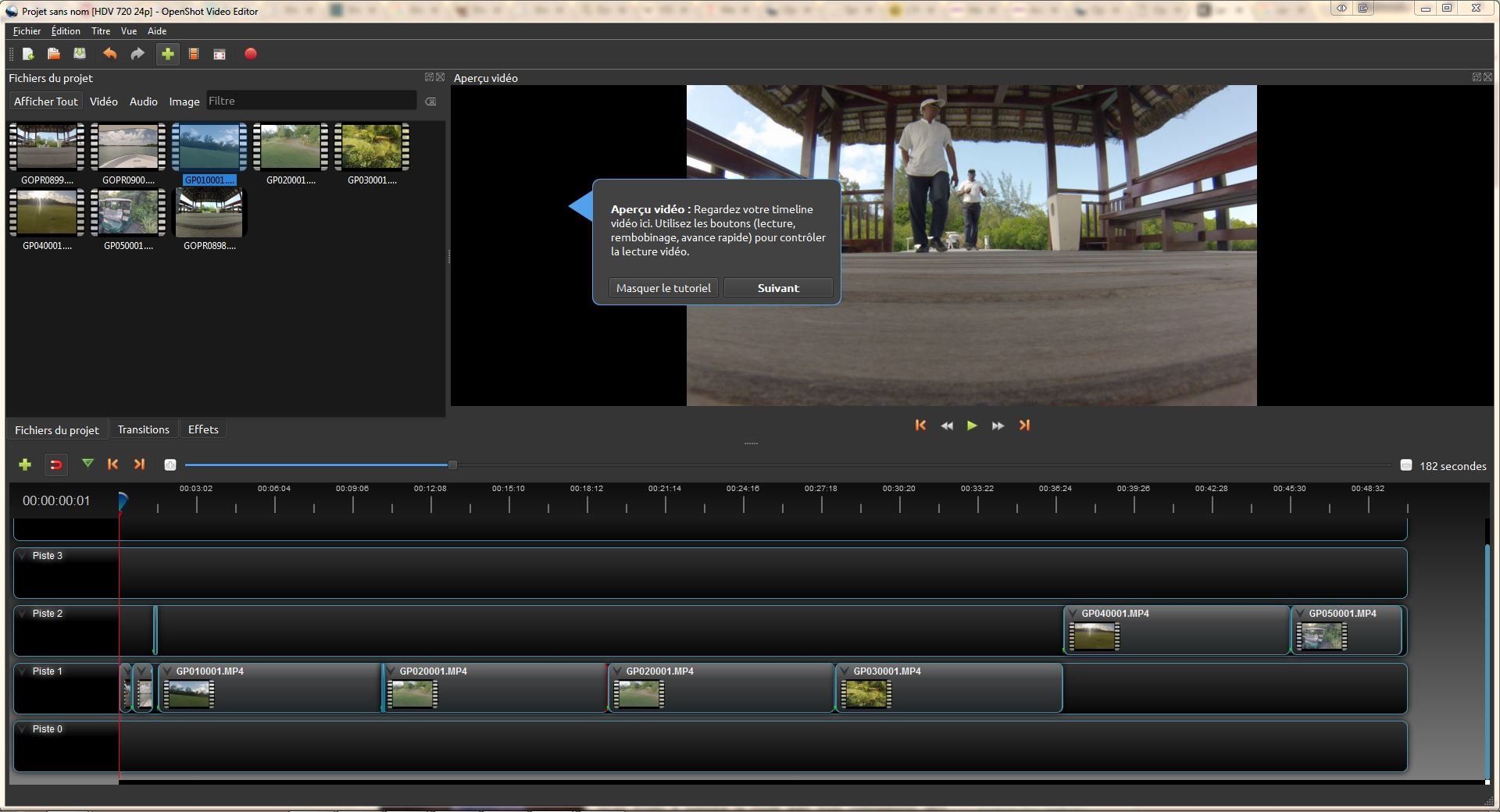
OpenShot 2.4
- Simplicité
- Export facile vers YouTube, Vimeo, Flickr-HD
- Stabilité améliorée
- Peu d'effets audio/vidéo
- Fonctionnalités sommaires
- Ergonomie
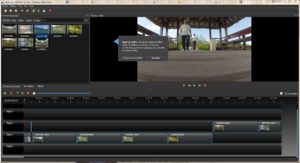
Cette solution de montage date de 2008 mais a connu des progrès fulgurants (version Windows et macOS) grâce au financement participatif. Pour un logiciel open source et gratuit, OpenShot est très simple à utiliser. Dès le démarrage, un tutoriel guide l’utilisateur vers les principales étapes du montage. Et, ce qui ne gâche rien, l’application a été traduite dans la langue de Molière. Trouver une fonction dans les menus est donc assez limpide.
Le nombre de pistes est illimité et l’on peut mixer sommairement le son. Les raccourcis correspondent généralement à ceux de Première Pro mais vous pouvez les personnaliser pour plus de confort. L’affichage « vue simple » propose le traditionnel trio chutier, moniteur de visualisation et timeline.
- Fonctionnalités
OpenShot est honorable car c’est un gratuiciel suffisant pour monter rapidement quelques séquences vidéo avec des effets spéciaux et de l’habillage (titres). Il ne prétend pas révolutionner le montage virtuel. On critiquait jadis ses tendances à friser, voire bugger inopinément. Cet opus 2.4 est cependant sensiblement plus stable (notamment sur Windows). Il conserve en permanence des fichiers temporaires pour récupérer le projet si le logiciel ferme inopinément et les undo/redo sont enregistrés dans le fichier projet. De plus, OpenShot accepte d’importer une cohorte de codecs et formats vidéo. Il existe déjà une kyrielle (405) de transitions et une myriade (55) d’effets spéciaux préconfigurés avec vignettes dédiées pour avoir une idée du résultat. Vous pouvez créer des titres animés complexes en 3 dimensions avec OpenShot.
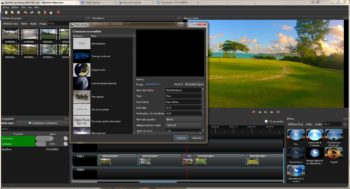 |  |
Toutefois, le logiciel utilise la puissance de calcul de Blender. L’installation préalable du fleuron open source de modélisation 3D est donc nécessaire. Il existe normalement une excellente fonction d’importation de séquence d’images (utile pour les timelapses) mais nous ne l’avons pas trouvé sur Windows. La version Linux semble plus stable et sophistiquée. On apprécie également la multitude de formats d’exportation, dont les préréglages pour les populaires plateformes vidéo Viméo, YouTube, Flickr-HD. Vous pourrez désormais n’exporter que la vidéo ou que le son de votre montage.
Shotcut 18
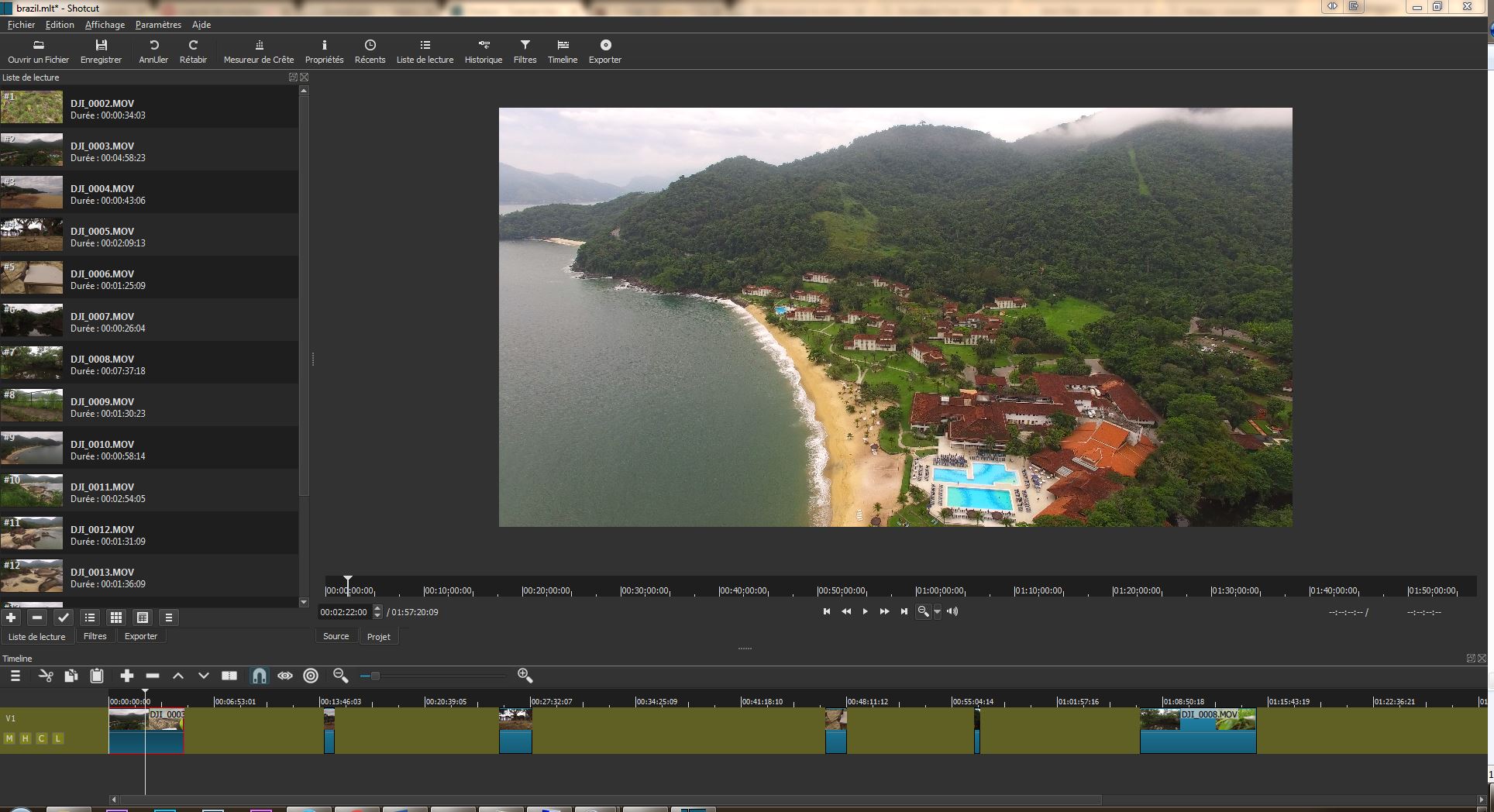
Shotcut 18
- Interface claire et facile
- Adapté pour les graphistes web
- Open source
- Peu d’effets spéciaux audio/vidéo
- Evolue lentement
- Ergonomie

Cette application est une autre solution de montage open source, également traduit en plusieurs langues dont le français. L’interface est un peu plus spartiate. Le traditionnel chutier devient une « liste de lecture » mais on peut utiliser un second moniteur, arranger ses fenêtres à sa manière comme sur Premiere Pro. Shotcut est souvent utilisé pour apprendre le montage.
On trouve ainsi des tutoriels en français, en plus des didacticiels maison mais en anglais. En affichant l’essentiel et avec le système d’onglets (propriété, filtres, exporter…), l’utilisateur novice n’est pas perdu. Plusieurs modes de désentrelacement et d’interpolation des vidéos sont proposés pour tirer parti des configurations un peu faiblardes. Shotcut exploite d’ailleurs le GPU de votre carte graphique pour accélérer les rendus et autres calculs. Cette solution de montage accepte autant de pistes audio-vidéo que vous le souhaitez.
- Fonctionnalités
Shotcut importe (et exporte) nativement un nombre astronomique de codecs vidéo dont les fameux ProRes et son équivalent Windows DNxHD. Il accepte également l’ultra haute définition (jusqu’en 8192 x 8192 pixels). Comme OpenShot (version Linux), on peut importer des séquences d’images pour en faire des GIF animés ou timelapses. Pour améliorer ou corriger vos rushes, une quarantaine d’effets vidéo et une vingtaine d’effets audio sont préinstallés. Ils sont appelés « filtres » ici. Shotcut accepte des templates (modèles) HTML 5 pour ajouter des effets issus ou nom du webdesign, téléchargeables gratuitement ou non sur internet. Les combinaisons sont incroyables.
 |  |
Les codeurs web pourront même éditer directement les modèles dans Shotcut. L’incrustation de titres 2D ou 3D est aussi faisable. Autant d’atouts pour réaliser rapidement et proprement un montage audio et vidéo. Rien n’empêche de corriger un pré-montage sur Shotcut avec un autre logiciel (pro) grâce à l’exportation EDL. Dans cette dernière mouture (18.01), l’effort a été porté sur la stabilité et quelques améliorations comme l’ajout d’un masque (avec couche alpha), la conversion de framerate (pour passer de 50 à 24 FPS par exemple), ou encore des effets spéciaux (dessin, gradation colorimétrique…).
VSDC Free Video Editor (5.8)
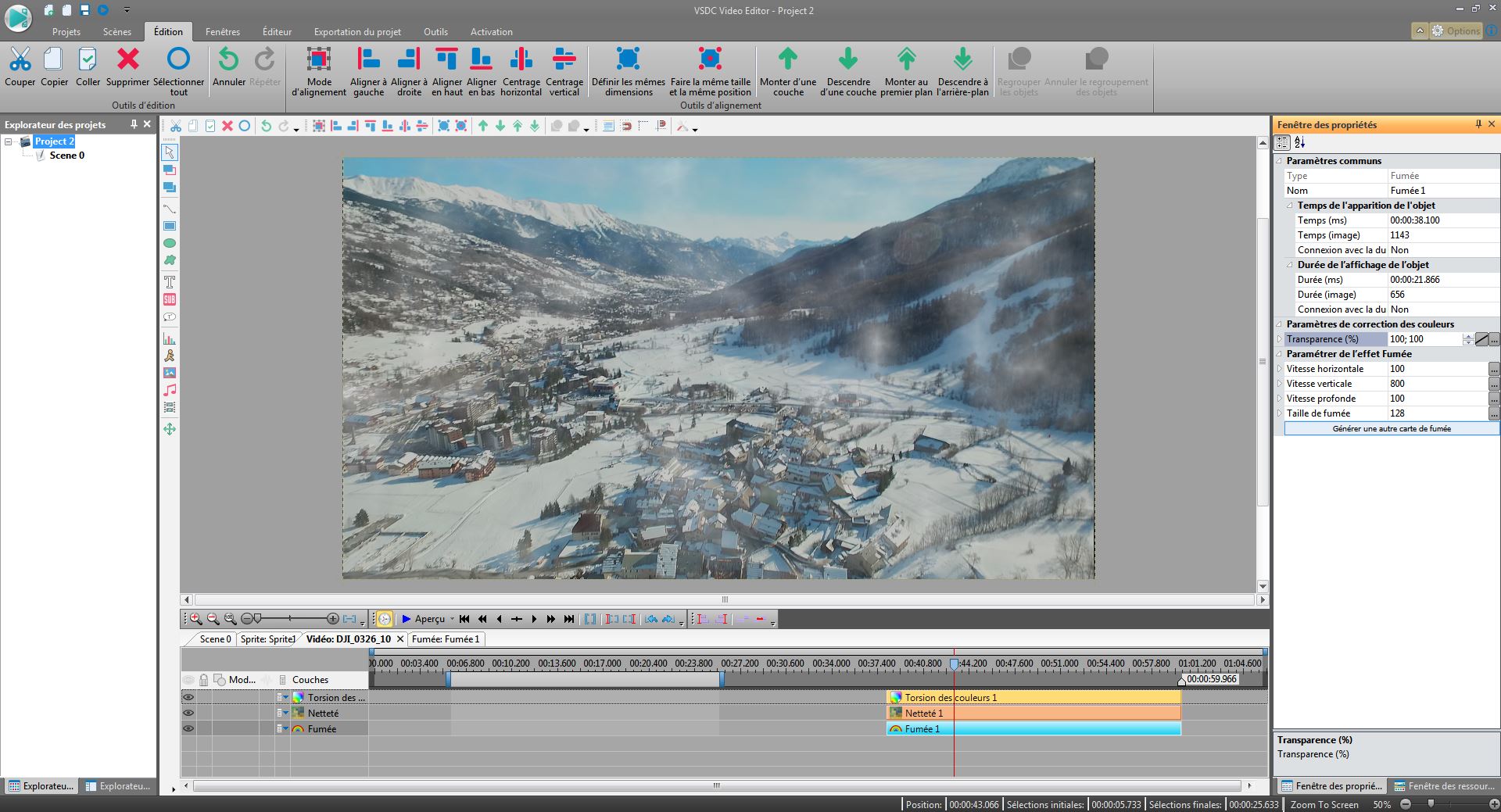
VSDC Free Video Editor (5.8)
- Interface sympathique pour les débutants
- Didacticiels
- Montage semi-automatisé intéressant
- Interface peu adaptée aux pros
- Pas d'export 4K
- Non compatible 3D/360°
- Ergonomie
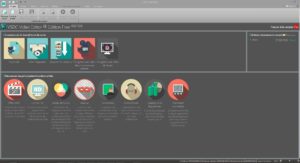
Autant les monteurs amateurs seront un peu perdus par l’approche de cette application, autant les monteurs débutants apprécieront l’interface style « Office ». Dès le départ, l’utilisateur est « pris par la main ». Il a le choix de partir d’un projet vide (avec timeline vide et importation manuelle des rushes), enregistrer une vidéo depuis une source externe (pour numériser de vieilles cassettes par exemple), enregistrer l’écran de l’ordinateur (pour faire ses tutoriels) ou encore utiliser l’assistant de séquence de fichiers.
Avec ce dernier, glisser-déposer un plan, le découper rapidement, glisser-déposer une transition (parmi les 15 proposées), passer à l’autre plan, et ainsi de suite, est chose facile. VSDC monte automatiquement la séquence dans une enveloppe appelée « sprite ». Rien de plus simple. L’application est entièrement traduite en français. Dans la version testée (5.8), l’éditeur Flash Integro n’a pas modifié son interface et ergonomie.
- Fonctionnalités
La version VSDC 5.8 n’est pas révolutionnaire mais optimise (vitesse) et ajoute quelques effets (fumée, sépia, solarisation…) et fonctions (compteur, export vers instagram…). Pour un logiciel très grand public, cette application de montage offre une large palette d’effets audio (24, dont des filtres) et d’effets vidéo (74, dont certains du style Instagram) préconfigurés. Pour les plus débutants, cette application contient quantité d’effets automatiques qui rattrapent des plans mal équilibrés en termes de lumière, contraste ou netteté notamment. Libre à vous pour diminuer ou augmenter davantage ces valeurs. A la manière des calques d’un logiciel de photographie, les effets peuvent se cumuler ou se soustraire. On peut ainsi faire du « fond vert » (chroma key).
 |  |
Très facilement, le montage produit a un aspect artistique ou du moins sophistiqué. Il est même possible de réaliser des vidéos avec des graphiques remplis de chiffres ! Les options d’exportation sont à la fois riches et simples. Soit vers un périphérique (PC, smartphone, DVD…), soit vers un certain conteneur vidéo (AVI, MPG, Flash, MKV…). Malheureusement, le MPEG 4 (H264) pour les vidéos HD ou les HEVC (H265) pour l’UHD ne sont pas pris en charge en export. VSDC se contente d’exporter au format webM (pour les sites web HTML 5). De toute manière, l’importation des rushes UHD est automatiquement convertie en Full HD. La version Pro (20€) offre l’accélération matérielle et des paramètres plus évolués (voix off, masque, incrustation…) ou des fonctions inédites (stabilisation vidéo, accélération matérielle, édition sonore).
Logiciels de montage pro
Magix Vidéo Pro X
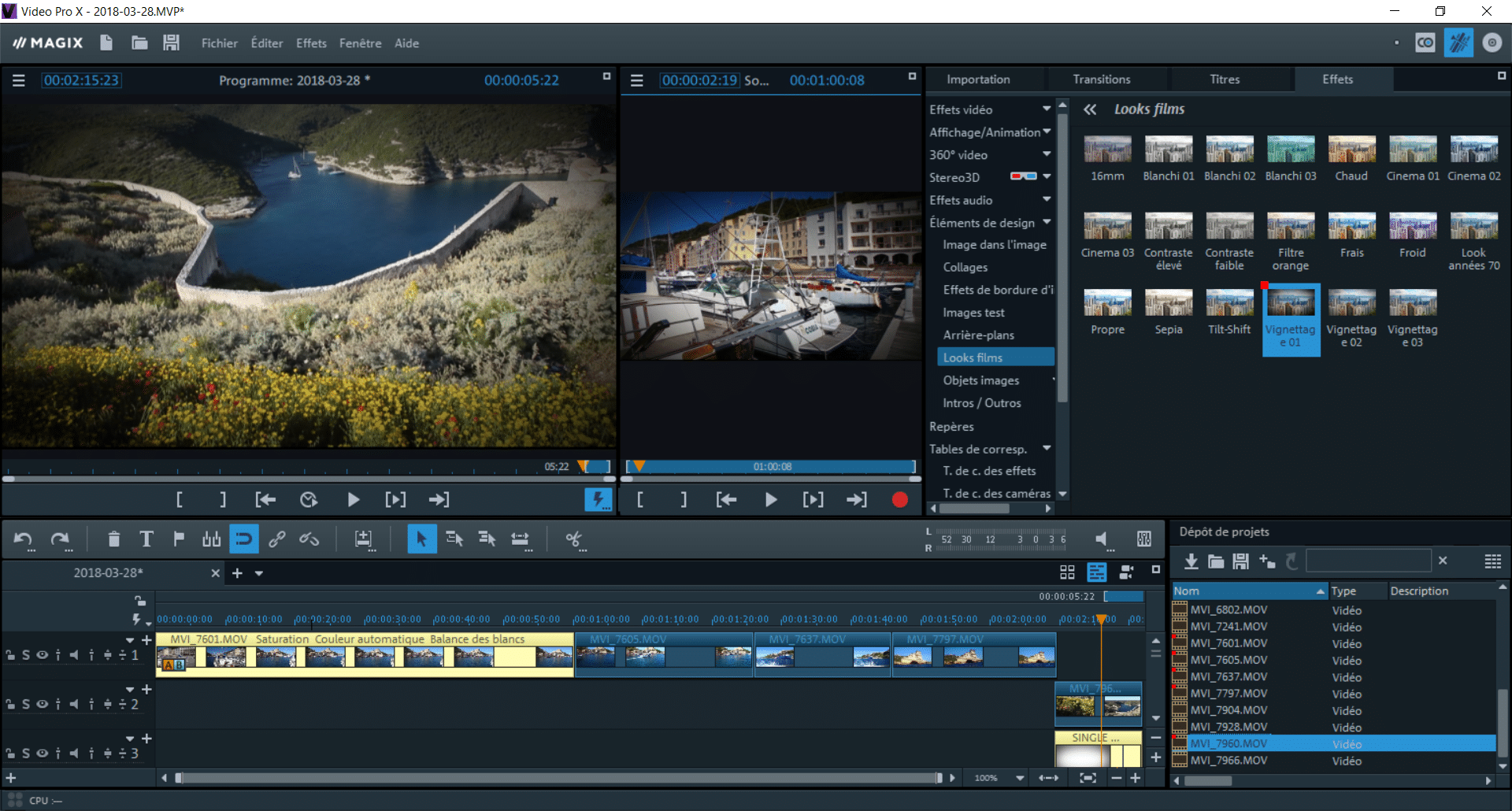
Magix Vidéo Pro X
- Ergonomie proche d'un logiciel grand public
- Support des vidéos 3D et 360°
- Export en codec ProRes et HEVC
- Édition sonore spatialisée (5.1)
- Tarif élevé
- Peu de plug-in pro compatibles
- Débit insuffisant pour la qualité broadcast
- Ergonomie
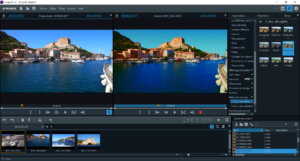
Comme Corel avec Pinnacle et Vidéo Studio X, Magix a décliné son logiciel grand public dans une version pour utilisateurs intermédiaires, ni débutants, ni vraiment professionnels. L’interface ressemble comme deux gouttes d’eau à celle de Vidéo deluxe sauf qu’il existe une deuxième fenêtre et ça change tout, ou presque.
Comme sur un Premiere Pro ou un Final Cut Pro X, cette fenêtre sert à regarder ses rushes, les couper rapidement pour les inclure dans la timeline. Rien de bien révolutionnaire mais, extrêmement utile. Si vous connaissez l’agencement de Video deluxe, vous pouvez basculer facilement vers ce mode d’affichage. Magix n’a pas changé son interface utilisateur dans cette mouture 15. Grâce aux modèles de montage dynamique, l’utilisateur moyen peut se prendre pour Guillermo del Toro : une fois les plans sélectionnés, le logiciel mouline le tout pour un résultat remarquable.
- Fonctionnalités
Vidéo Pro X se veut une solution de montage intermédiaire entre un Video deluxe et un Vegas, tous deux développés par Magix. Les fonctions de Vidéo deluxe se retrouvent donc dans Video Pro X ou les améliorent, comme la prise en charge du codec HEVC (mais gratuite ici). En plus des vidéos 3D ou 360 (avec titrages 3D), HDR, 4K et même 6K, cette application accepte d’importer des codecs professionnels (XDCAM, DVCPro, ProRes, XAVC…) que son petit frère refuse. Il travaille avec les proxys sans peine. Le montage en multicam plafonne à 9 caméras. Les effets sont également de qualité professionnelle comme les NewBlue Video Essentials 3 & 4, NewBlue Filters 5 Recolor, NewBlue Filters 5 Recreate, la stabilisation proDAD Mercalli V2 ou la prise en charge des plug-ins audio VST 2.
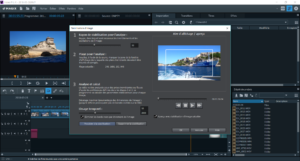 |  |
Au total, près de 500 € d’effets sophistiqués sont offerts par Magix. On apprécie également le suivi d’objet (motion tracking). Pour l’étalonnage (jusqu’en 16 bits), la correction colorimétrique est facilitée par plusieurs outils. Outre la ribambelle d’effets offerts, Video Pro X accepte de travailler les LUT (tables de correspondance comme les presets de Lightroom). De nombreux effets (avec masque alpha notamment) proposent des rendus de qualité hollywoodienne. Il est aisé de continuer le montage sur une autre solution pro grâce à l’exportation d’EDL (pour réaliser un doublage/mixage son séparé). Pour l’exportation, on peut ajouter jusqu’à 8 pistes audio différentes pour la création d’un DVD.
Final Cut Pro X (10.4)
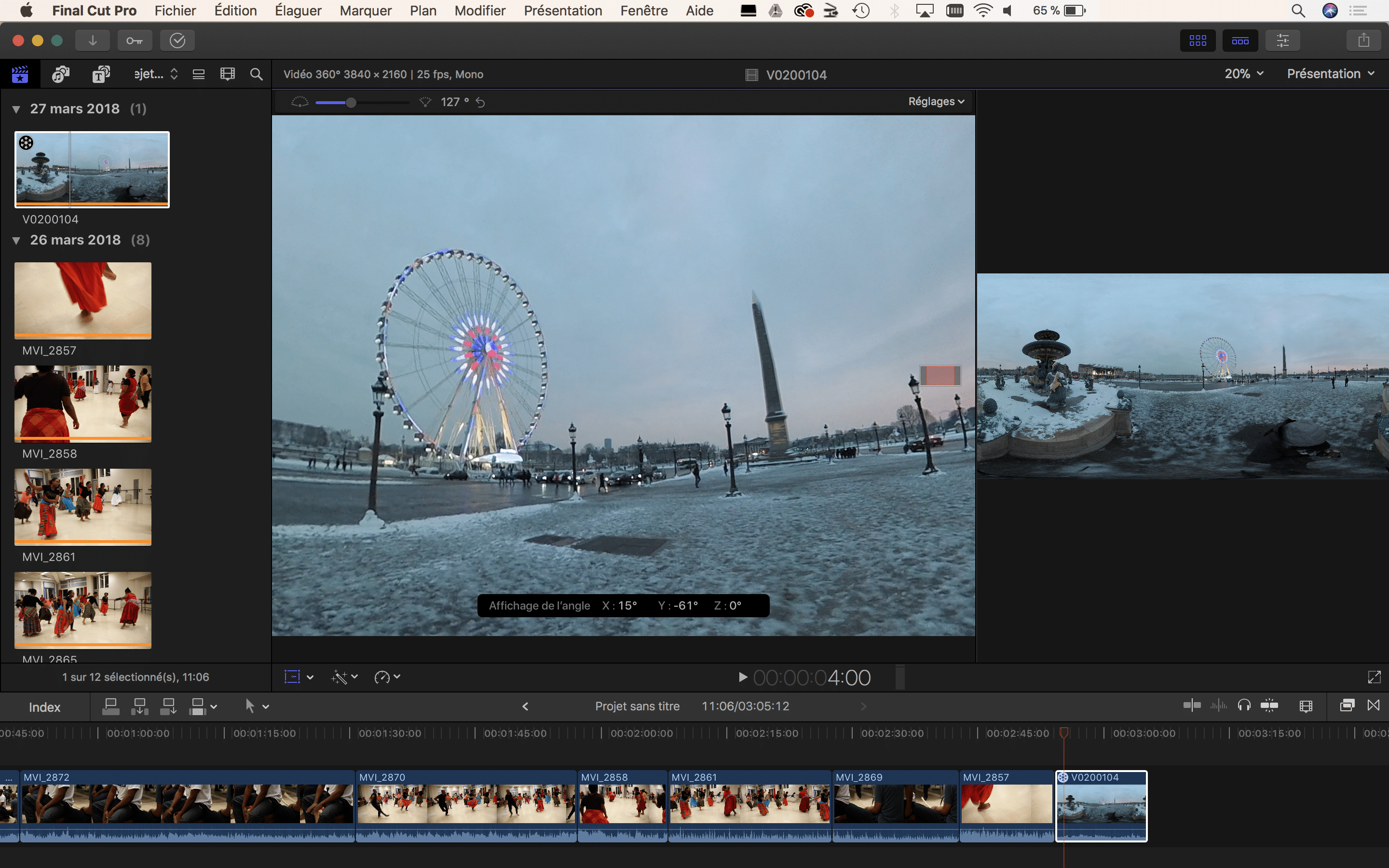
Final Cut Pro X (10.4)
- Interface intuitive
- Dérushage/prémontage ultrarapide
- Fonctions puissantes (fond, vert, multicam…)
- Logique et ergonomie singulière
- Nécessite beaucoup de ressources (stockage et processeur)
- Timeline unique
- Ergonomie
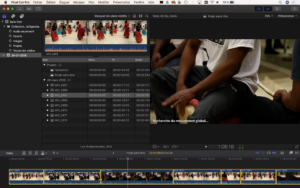
L’interface utilisateur est l’un des points forts des logiciels Apple. FCPX ne déroge pas à cette tradition. On devine qu’iMovie a largement inspiré le logiciel pro d’Apple. Avec la récente mouture 10.3 (octobre 2016) et 10.4 (décembre 2017), l’interface a encore changé : elle s’assombrit et prend en charge la Touch Bar des MacBook Pro. Si la philosophie reste la même, les monteurs débutants ou qui connaissent déjà FCP X seront peut-être perturbés avec cette nouvelle interface avec plus d’icônes mais aussi plus modulaire. Rupture marquante par rapport à Final Cut Pro 7 (et aux autres logiciels), il n’existe plus qu’une seule véritable piste principale et le vocabulaire utilisé (événements, projets…) a changé de sens.
On découvre la notion de rôles (étiquettes avec métadonnées) pour organiser vos médias instantanément ou sélectionner des plans homogènes. Les monteurs amateurs/pro seront probablement déconcertés au début, mais la souplesse et la puissance de Final Cut Pro X en font un bon investissement. On gagne en rapidité en organisant sa timeline avec beaucoup de plans variés. Mieux, un simple survol de la vignette représentant l’effet, affiche immédiatement un mini-rendu avec votre plan. Le monteur est donc poussé à plus de créativité et travaille plus rapidement. FCP X est uniquement disponible sur Mac OS et nécessite de grosses ressources matérielles.
- Fonctionnalités
Boudé et même très critiqué au début par les monteurs pros, Final Cut Pro X est en train de prendre sa revanche sur Premiere Pro. 7 ans après sa naissance, l’application est enfin mature et répond à leurs besoins. Ainsi, pour dérusher, la richesse de tri (par tag, rôles, angle de caméra…) est excellente. En montage pur, des dizaines d’opérations complexes (multicam, édition sonore, fond vert, étalonnage…) sont simplissimes et puissantes sur le logiciel d’Apple. Des dizaines d’effets audio et vidéo sont préinstallés (comme la stabilisation de l’image).
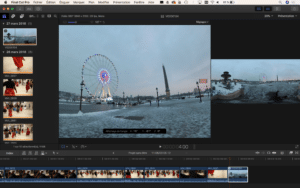 | 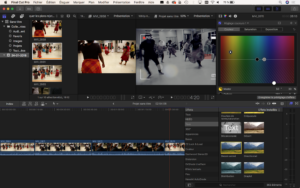 |
On apprécie particulièrement la création « naturelle » de proxys pour travailler avec des rushes HD ou UHD. Cette dernière mouture accepte les LUT (tables de correspondances) pour affecter un rendu (couleur/contraste/luminosité) particulier sur votre film, un peu à la manière des presets (préréglages) sur Lightroom. Autre inspiration de la photo, la prise en charge du HDR (plage dynamique). Les amateurs de vidéos immersives apprécieront que FCP X accepte les rushes 360 et que l’on puisse monter en temps réel avec un casque immersif. A l’image de Premiere Pro et d’After Effects, cette solution de montage dispose toujours de son logiciel d’effets vidéo Motion.
Premiere Pro CC
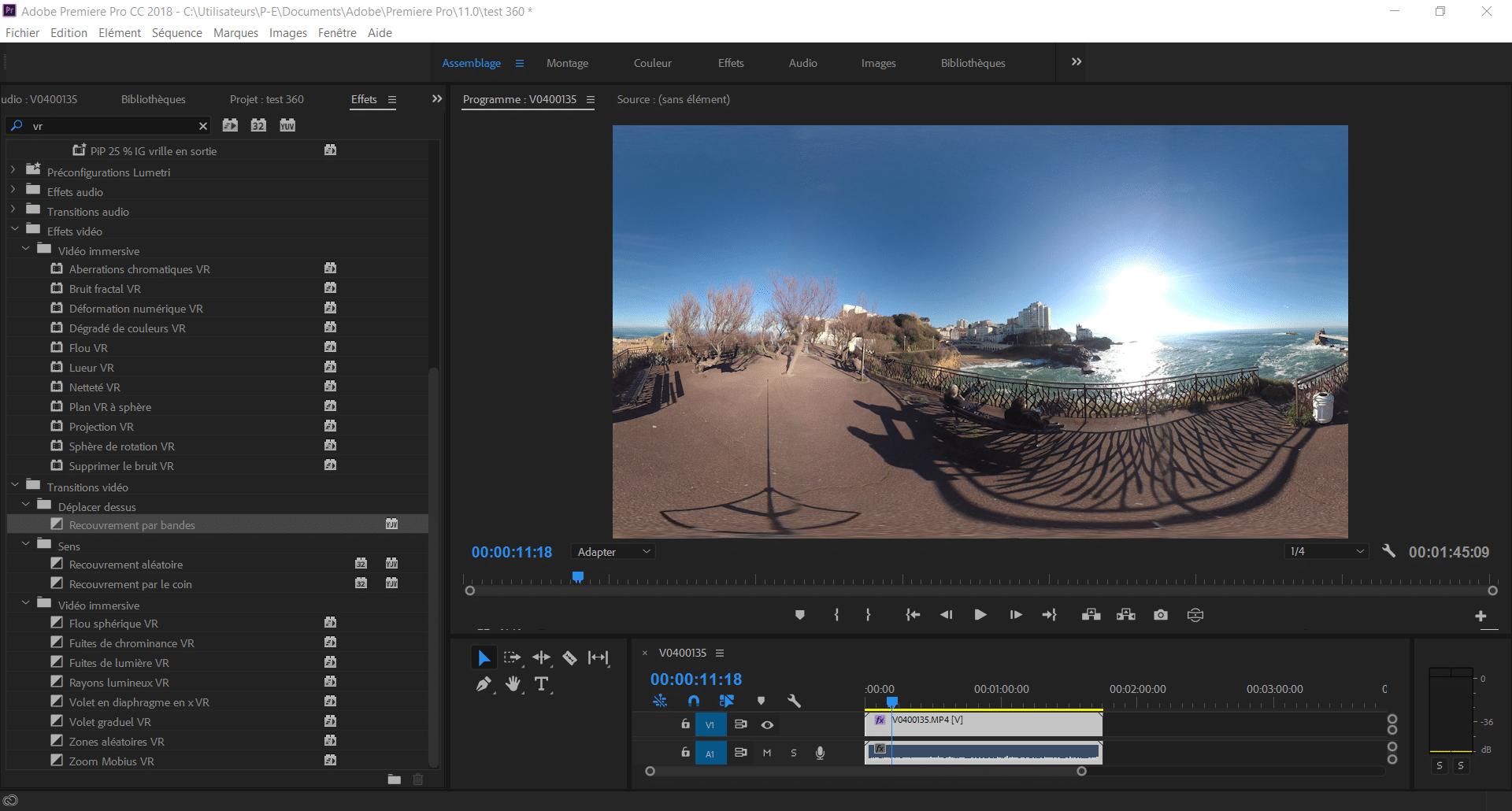
Premiere Pro CC 2018
-
€
premiere pro cc 201810.38€
-
10.38€
-
26€
-
42.07€
-
43.04€
-
45.96€
-
73.37€
- Solution de montage ultra-complète (2D, 3D, 360, 4K, 8K…)
- Fréquentes mises à jour
- Ecosystème de la suite Creative Cloud
- Ergonomie d'usine à gaz
- Abonnement (donc location) obligatoire
- Ergonomie
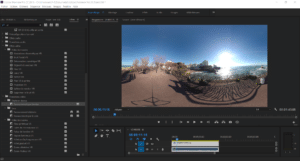
La prise en main de Première Pro est devenue une référence, sauf que le logiciel est rapidement gourmand en ressources. L’éditeur a rationalisé et mutualisé les interfaces de ses logiciels créatifs. Aussi, les utilisateurs d’un Photophop ou Illustrator peuvent rapidement s’accommoder de Premiere Pro. Cette solution de montage a pris le pas sur le vieillissant Final Cut Pro 7 avec une interface entièrement personnalisable et enregistrable. Votre productivité est donc maximisée pour dérusher, monter ou mixer le son, par exemple. Comme FCP X, il prend en charge les Touch Bar de MacBook Pro, et même les contrôleurs Surface Dial.
Les menus et les fonctions sont tellement riches et arborescents que l’on subit le syndrome de l’usine à gaz. Heureusement, avec sa vaste communauté d’utilisateurs, les tutos, explications sur les forums, groupes sur les réseaux sociaux répondront à vos petits ou grands problèmes. Depuis 2013, tous les logiciels d’Adobe sont commercialisés sous forme d’abonnement. Un cout élevé pour un « monteur du dimanche », mais ce mode assure de fréquentes mises à jour pour supprimer les bugs, ajouter de nouvelles fonctions ou effectuer une sauvegarde sur le cloud (espace de stockage en ligne) sécurisé d’Adobe. S’inscrivant ans la philosophie d’Adobe, le travail collaboratif (et simultané) est facilité.
- Fonctionnalités
Derushage de médias hétéroclites, synchronisation multicam, importation/exportation en 8K, prise en charge de fichiers HDR, étalonnage avancé, gestion des LUT… Premiere Pro sait presque tout faire même si on ne sait pas forcément comment faire. Avec l’absorption des technologies Mettle, Premiere Pro est en plus un puissant outil pour monter (avec retour dans un casque de réalité virtuelle), corriger vos vidéos 360 (monoscopiques et stéréoscopiques), ajouter des effets spéciaux, avec le son ambisonique (immersif), s’il vous plait ! Son atout déterminant est sans doute de ne pas être un seul logiciel mais une solution complète.
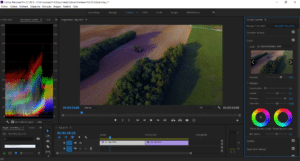 | 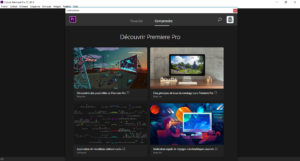 |
Un problème de son ? Passer sur Audition. Une stabilité d’image encore imparfaite ? After Effects l’améliorera, etc. Avec les « dynamic links », votre projet Premiere Pro passe sur un autre logiciel de la suite CC d’Adobe, de manière transparente. Ce que Première Pro fera moyennement (son, effets spéciaux…), un autre logiciel de la suite CC le fera très bien. Et contrairement à un FCP X ou Vegas, Adobe assène plusieurs mises à jour par an pour améliorer le paramétrage des fonctionnalités préexistantes ou ajouter de nouvelles. Avec une machine puissante (et les connaissances nécessaires), les possibilités sont extraordinaires.
Vegas 15 (Edit, Pro, Pro Suite)

Vegas 15 (Edit, Pro, Pro Suite)
- Interface modernisée
- Support de la 3D, 4K et codec HEVC pour un export professionnel
- Édition sonore spatialisée (5.1)
- Compatibles cartes pro (BlackMagic, Aja…)
- Pas de support des vidéos 360°
- Peu de plug-in compatibles
- Ergonomie

A l’origine Vegas Pro est un logiciel d’édition audio développé par Sonic Foundry en 1999 puis largement amélioré par Sony (2003-2016) et depuis 2016 racheté et modifié par l’éditeur allemand Magix. Avec la version 15, l’interface connait un lifting salutaire, avec notamment la suppression de la fenêtre de découpage des plans. Même si les petites icones font penser à un vieux Final Cut Pro 7 ou Avid, la robe noire lui donne un air tendance. Les monteurs pros comme amateurs retrouvent leurs marques assez rapidement : une fenêtre regroupant chutier/transitions/effets vidéo/générateur de médias, une fenêtre de visualisation et la traditionnelle timeline.
Aujourd’hui délaissé par des Premiere Pro ou FCP X, Vegas n’en demeure pas moins extrêmement puissant et complet. Magix a cassé le prix (250€ au lieu de 700€) pour attirer de nouveaux utilisateurs. A défaut d’être moderne, l’interface est très exhaustive pour les monteurs chevronnés qui recherchent une fonction dans la barre de menus. Notons qu’il existe dorénavant un mode d’utilisation mensuel (comme Adobe CC) avec Vegas Pro 365 pour 17€/mois environ. Vous pouvez également travailler de concert avec Vegas Pro Connect sur iPad.
- Fonctionnalités
Ce logiciel a été l’un des premiers à rendre possible l’édition de vidéos stéréoscopiques (en 3D Relief), mais n’accepte pas encore l’édition de vidéos 360. Dès le dérushage, Vegas facilite le tri de vos plans avec notamment le tagage de vos médias avec actualisation automatique des dossiers les contenant. Cette dernière mouture accepte désormais les volumineux fichiers 4K, le codec H265, les fichiers ProRes, le support des caméras RED. L’édition multicam supporte jusqu’à 32 caméras.
 |  |
Dans la version basique (Edit), on trouve presque 400 effets vidéo et plus de 200 transitions 2D/3D. La version Pro comporte en plus les effets NewblueFX Filters 5 Ultimate et HitFilm Movie Essentials, un module de stabilisation d’image (proDAD Mercalli V4) pour réduire le tremblement, très utile pour les prises de vue en drone ou avec des mini-caméras sportives. La version Pro Suite inclut le plugin Boris FX autorisant notamment le suivi (tracking) d’objet ou la création évoluée de titres en 3D. La partie Authoring (DVD et BD) est désormais confiée à Vegas DVD Architect. Avec ce dernier opus, Vegas revient au premier plan pour les monteurs amateurs et confirmés. Une panoplie d’outils et d’effets pour mettre en valeur vos vidéos.
Logiciels de montage pro et gratuits
Hitfilm Express 2017 (v5)
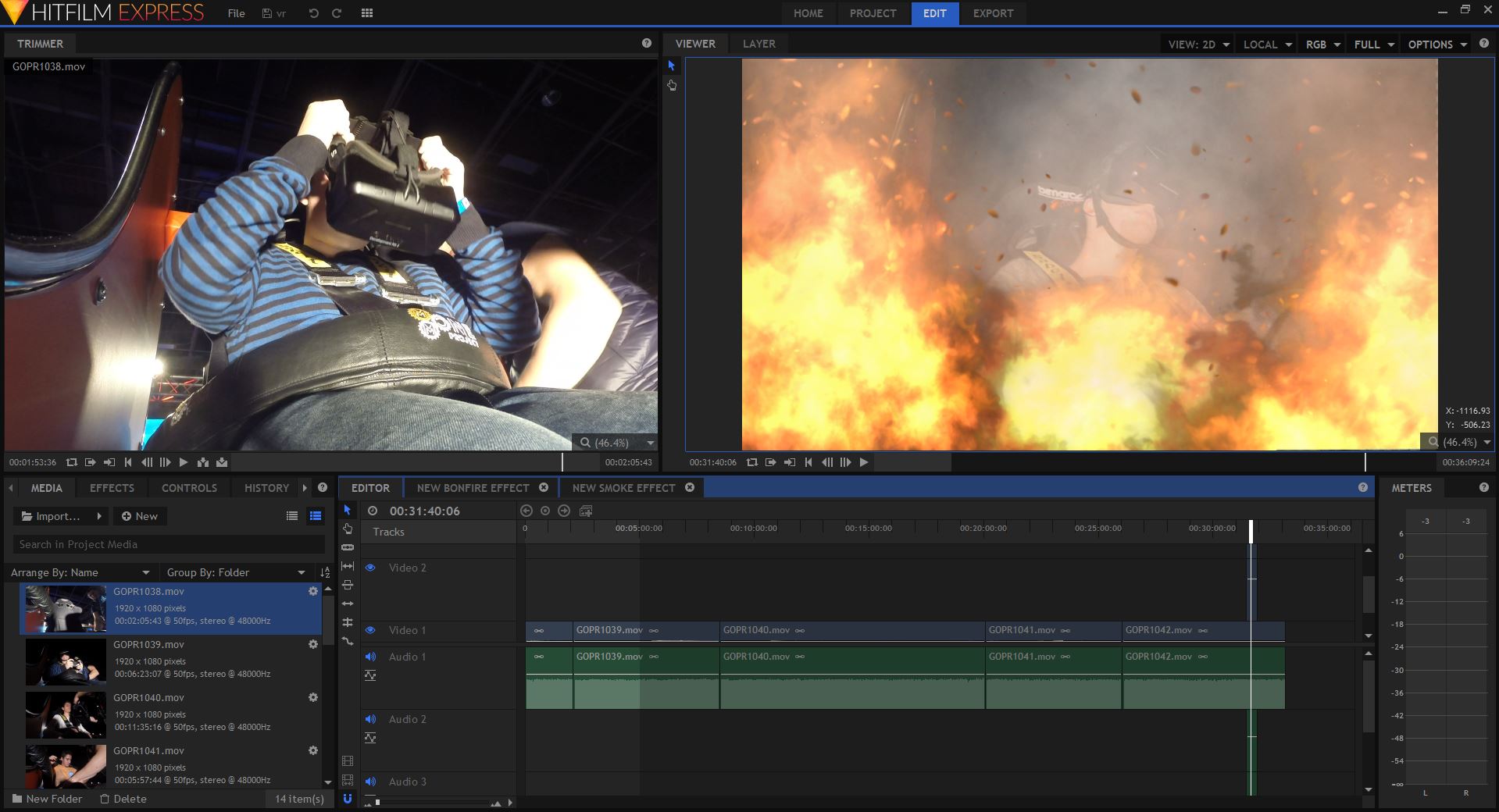
Hitfilm Express 2017 (v5)
- Très performant pour un logiciel gratuit
- Effets spéciaux
- Compositing plus simple qu'After Effects
- Idéal pour YouTuber
- Evolue lentement (3D et 360 non pris en charge)
- Nécessite un PC puissant
- Export limité au Full HD
- Formats d'export faibles
- Ergonomie

Cette solution est apparue en 2011. Contrairement aux autres logiciels professionnels gratuits ordinaires, Hitfilm visait à l’origine un public web de blogueurs et youtubeurs. Désormais, vous pouvez réaliser des clips musicaux ou des courts-métrages, tant il propose d’effets décoiffants, sans avoir une machine de guerre pour ordinateur (Mac OS et Windows). Aussi, l’interface est-elle minimaliste : un onglet projet pour définir les paramètres du film, un onglet Edit consacré au montage proprement dit et un onglet Export avec les paramètres d’exportation.
Dans la partie édition, on retrouve les fenêtres classiques de prévisualisation, d’édition de plan, de la timeline et une autre rassemblant les effets, textes, historique et chutier. Un utilisateur amateur arrivera facilement à monter. L’éditeur propose d’excellents tutoriels uniquement en anglais mais d’autres sites et vidéos donnent des conseils en français.
- Fonctionnalités
Hitfilm Express autorise un montage soigné de vos plans mais se distingue de ses homologues par un florilège d’effets spéciaux (dont Fond vert) et de compositing. Ajouter un peu de fumée ou du feu nécessite normalement un logiciel spécifique fonctionnant de concert avec un logiciel de montage (Adobe After Effects avec Premiere Pro ou Apple Motion avec Final Cut Pro X). Ici, tout se fait dans la même application. L’ajout d’effets spéciaux vidéo (180 environ) est aussi simple que le résultat est bluffant. Les effets sont positionnables en 3 dimensions pour un rendu ultra-réaliste. Hitfilm Express présente également une vingtaine d’effets audio. D’autres vfx (325€ au total) sont disponibles à l’achat.
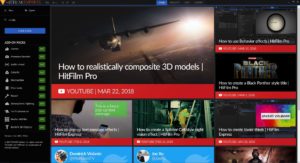 |  |
La version Pro (300 € environ) propose tous les packs d’effets spéciaux et la compatibilité avec les vfx de Premiere Pro ou Final Cut Pro. Si Hitfilm Express vous plait, il est moins cher d’acheter la version Pro que les packs individuellement. Pour la version Express, l’export est limité au format MP4/AVI en Full HD ou générer une séquence d’images (BMP, JPG, PNG). N’essayez pas de monter vos rushes 360, ce logiciel ne les gère pas encore.
Lightworks (v14)
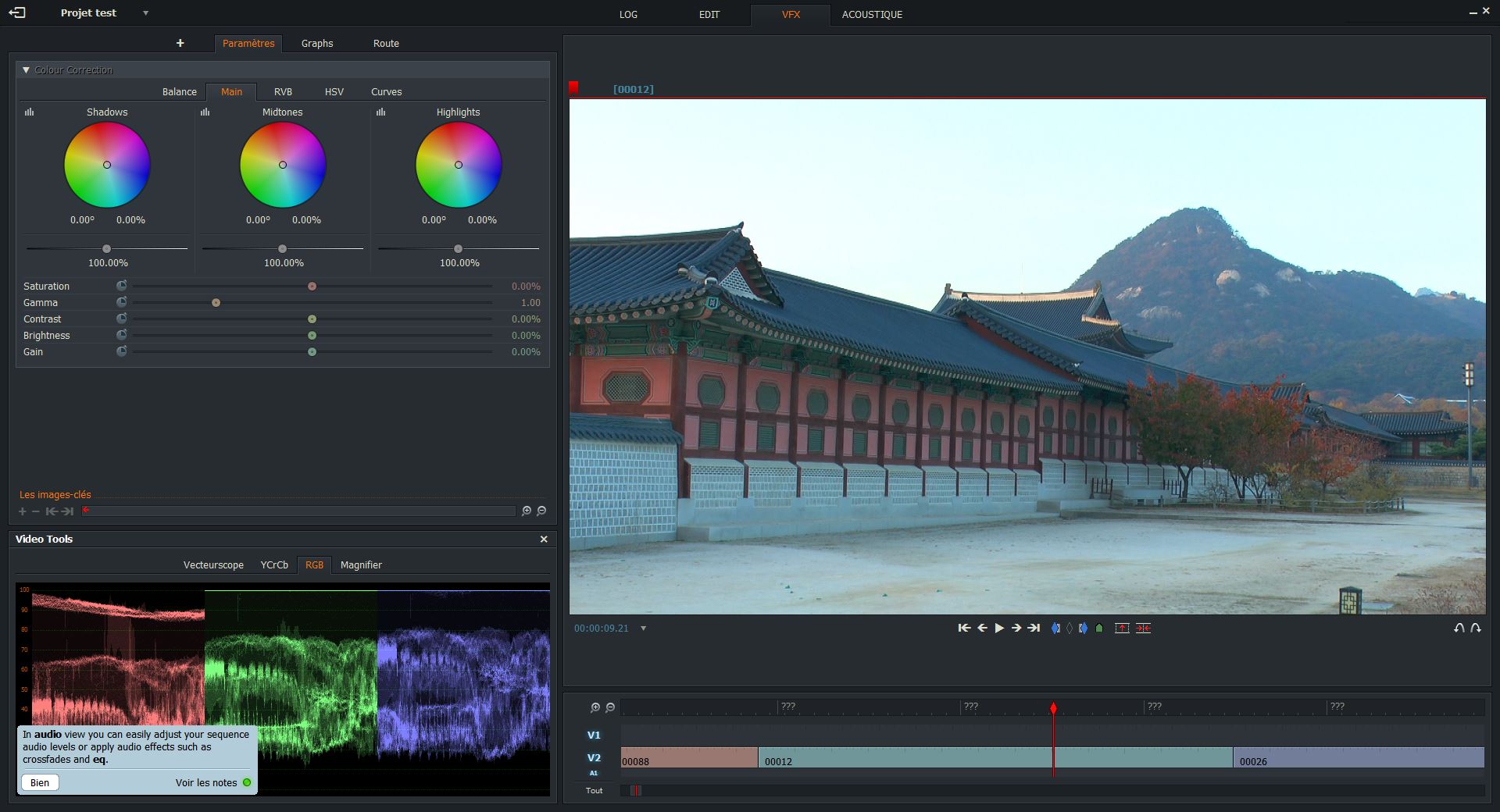
Lightworks (v14)
- Nouvelle interface personnalisable plus facile à prendre en main
- Nombreux formats acceptés en import
- Export limité à la HD
- Peu d'effets spéciaux audio/vidéo
- Interface à maîtriser
- Ergonomie
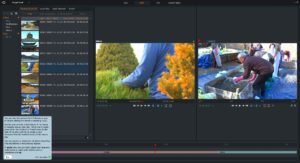
Utilisé par les pros (dans Pulp Fiction ou Le loup de Wall-Street notamment), ce logiciel avait une interface jusqu’alors pour le moins déconcertante (avec uniquement des panneaux flottants). Pour cette nouvelle mouture, l’éditeur a voulu séduire les nouveaux monteurs. L’interface graphique a changé, pour se rapprocher de l’ergonomie des concurrents. Toutefois elle reste relativement perturbante au premier abord. Adieu les « rooms » (bureau) à la Linux, place à 4 zones de travail : Log pour organiser ses rushes, Edit pour les monter, VFX pour les effets spéciaux et Acoustique pour éditer la bande son. Si Lightworks est déjà installé sur votre machine, l’interface restera flottante. On peut revenir à l’ancienne interface graphique « Flexible » (avec les « rooms »).
Contrairement à Vegas ou Premiere Pro, l’interface de Lightworks est ultra-dépouillée à son ouverture mais peut se complexifier en fonction de vos besoins. L’application est installée en français, ou plutôt un mélange d’anglais et de français. La paternité Linux GNU est toujours présente mais plus accessible. Le clic-droit est votre ami pour découvrir les fonctions exploitables dans tel panneau ou telle zone du logiciel. Lightworks recèle d’innombrables fonctions cachées dans des sous répertoires et une interface personnalisable « aux petits oignons ». Une modularité appréciable pour de grosses productions (fictions ou documentaires) mais généralement inutile pour les vidéos d’amateurs. Editshare propose de nombreux tutoriaux dans la langue de Shakespeare.
- Fonctionnalités
Avec son héritage du monde professionnel, Lightworks accepte des formats de caméras inconnus du grand public (DVDCPRO, RED, ProRes…) sans avoir à les transcoder. En termes de résolution, SD, HD ou UHD, il accepte presque tout comme les rushes stéréoscopiques (appelés aussi 3D relief, S3D) mais toujours pas en 360. Veillez seulement à ne pas importer des framerates différents, sinon ça coincera. L’éditeur EditShare se vante de 400 changements et 70 nouvelles fonctionnalités avec cette version 14. Attention, le logiciel étant multi-plateforme (Linux, Mac OS, Windows), les bugs ou fonctionnalités peuvent différer selon le système d’exploitation.
 |  |
Désormais même l’édition sonore fonctionne sur Lightworks, plus besoin de passer par un logiciel tiers. Vous pouvez par ailleurs accéder à une banque (libre de droits) sonore (Audio Network) ou vidéo (Pond5), directement depuis l’interface de Lightworks. Ce logiciel semble encore moins gourmand en ressources qu’auparavant. Au-delà du montage pur, on peut ajouter des bancs titres et effets spéciaux avec les outils FX. Quelles sont les différences avec la version payante ? En fait, on les trouve principalement dans l’exportation. Elle est limitée à la résolution 1280×720 ou 1920×1080 sur Vimeo, avec publication directe sur YouTube possible. Si vous souhaitez exporter un fichier XML pour utiliser votre projet vidéo dans un autre logiciel ou collaborer à plusieurs (avec plusieurs ordinateurs) sur un même projet, vous devrez acheter la version payante.




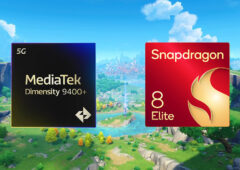
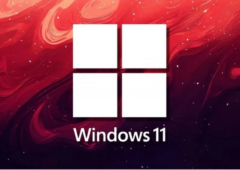

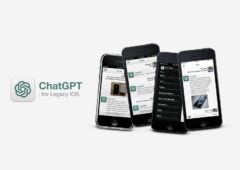

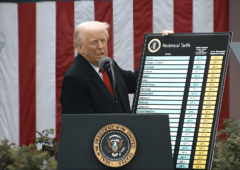




Heu… vous juste oubliez Davinci resolve …gratuit et très complet ;o)
Avid Media Composer est très complet aussi et il n’est pas mentionné non plus. Resolve est gratuit mais il n’est clairement pas adapté au grand public.
Heu oui, gratuit, complet et vachement complexe à utiliser… Je me débrouille en informatique, je fais de la retouche photo mais Resolve, j’ai abandonné (malgré toutes les vidéos sur le web). Je perds plus de temps à essayer de l’utiliser qu’à monter des petits clips. J’ai commencé sur imovie et je m’éclate sur Final Cut Pro now. De la bombe !
C’est clair, Resolve c’est pour les pros
+1
he oui vous oubliez juste davinci Resolve.
Etonnant que cette solution soit boycoté par les médias …..
Edius aussi est un super soft et on n’en parle pas… Y a déjà plein de logiciel dans ce dossier, pour tous les gouts, besoins et tous les budgets.
Merci pour ce dossier ! Pour ma part, j’utilise HITFILM et je peux dire qu’il fait vraiment le taf, pour un logiciel gratuit c’est incroyable !
Je conseille de l’essayer avant d’aller sur une solution payante parce qu’il fera l’affaire pour un très grand nombre d’usages !
Oui je suis fan aussi de ce soft. Ergonomique et super puissant pour un soft gratos
Il y a d’autres logiciels qui n’ont pas étés abordés et qui sont aussi très bons et peur cher comme par exemple VideoMakerFX (27$). c’est un logiciel que j’utilise personnellement, excellent logiciel pour une personne souhaitant faire des vidéos semi-pros voire professionnelles avec un petit budget ! Les touches tombent bien en main et il peut être utilisé aussi bien pour le montage de vidéos YouTube que pour le montage de films de vacances par exemple ! Le mieux est de vous laisser jeter un coup d’œil par vous même, en espérant que cela puisse aider des personnes à la recherche d’un logiciel de montage fiable. Cordialement
https://jvz1.com/c/1300205/95609
Il existe des dizaines de logiciels de montage, tous ne sont pas testés… et heureusement !
La sélection est déjà pas mal mais il y a toujours des gens pour raler, jamais content
totalement. Même les monteurs pro n’utilisent au quotidien que 5% des fonctions des logiciels. C’est bien de parler des configs matos car c’est la jungle pour s’y retrouver. Je fais un peu de montage vidéo mais j’y connais rien en informatique :-/ L’article m’a fait connaitre des logiciels super pratiques pour certains projets.
Je ne savais pas qu’il y avait des faux users sur tom’s maintenant. Monsieur le faux commentateur professionnel, ton logiciel est pourri par rapport aux logiciels gratuits ou payants.
Tu parles de ” faire des vidéos semi-pros voire professionnelles avec un petit budget” avec ton soft. PTDR ! Je préfère de loin Hitfilm ou Pinnacle. Tu as vu ou que ton soft faisait des vidéos pro ? Comma par hasard, il existe pas en démo, comme par hasard la liste de ses fonctions sont très générales.
Va polluer d’autres sites please !
Merci pour toutes ces informations !
Sincèrement si tu veux faire les choses bien, faudra que tu payes !
dans le milieu professionnel les plus utilisé sont finalcut et adobe premier pro. moi je te recommande le logiciel de montage video sony vegas professionne.
Je te laisse aussi ma liste non exhaustive. Il existe plusieurs logiciels de montage vidéo accessibles gratuitement : https://www.xp-pen.fr/forum-1633.html